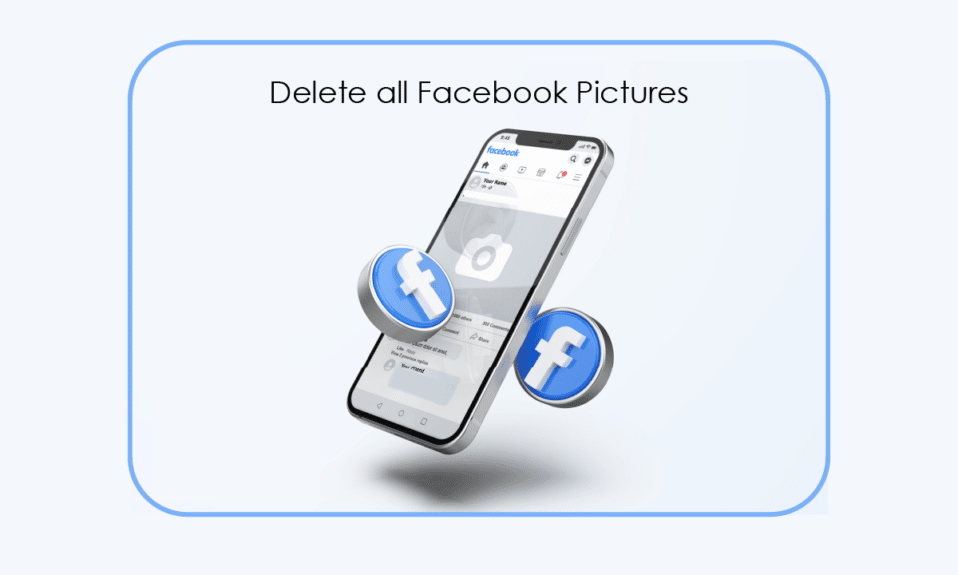
페이스북은 이제 많은 사람들에게 일상적인 소셜 활동의 필수적인 부분이 되었습니다. 그러나 보안 문제와 관련하여 사용자들이 우려를 표명하면서, 계정 비활성화나 삭제 대신 페이스북에 업로드한 사진들을 일괄적으로 삭제하는 방법에 대한 관심이 높아지고 있습니다. 이렇게 하면 계정을 유지하면서도 개인 정보를 보호하고 불필요한 노출을 줄일 수 있습니다. 또한, 페이스북에 올린 사진들을 한 곳에서 관리하는 것이 필요하며, 특히 오래된 사진들은 추억을 되새기기도 하지만 때로는 어색함을 유발하기도 합니다. 이 가이드에서는 페이스북에 업로드된 모든 사진을 확인하고, 불필요한 사진들을 삭제하여 온라인 활동을 안전하게 관리하는 방법을 안내합니다.
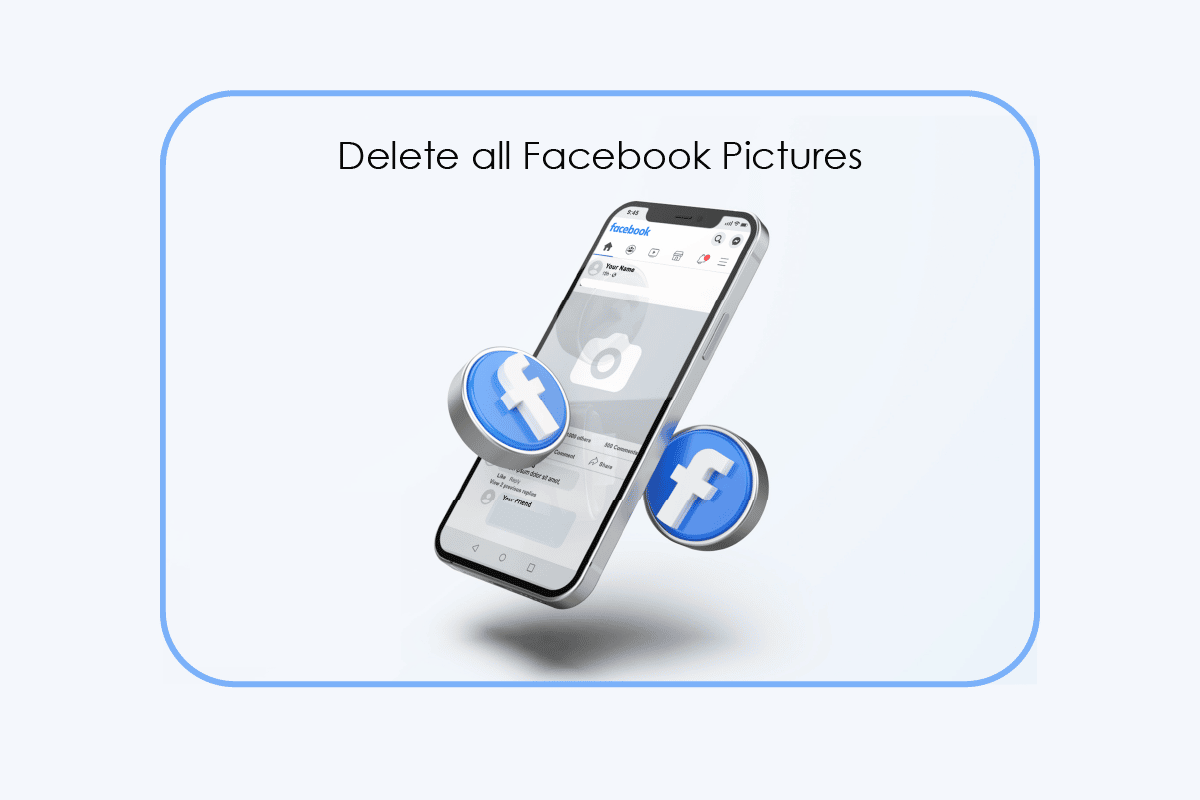
페이스북 사진 전체 삭제 방법
이 튜토리얼에서는 이해를 돕기 위해 이미지와 함께 페이스북 사진을 삭제하는 모든 단계를 상세히 설명합니다.
페이스북 사진, 어디에서 찾을 수 있을까요?
페이스북의 보안 조치가 강화되었지만, 여전히 개인 정보 보호에 대한 우려가 있습니다. 따라서 사용자는 자신의 타임라인을 관리하는 방법을 알아야 합니다. 프로필에 게시된 모든 내용을 일일이 확인하는 데는 시간이 많이 걸립니다. 하지만 모든 사진을 한곳에서 확인하고 관리할 수 있다면 훨씬 수월하게 삭제 작업을 진행할 수 있습니다. 아래에서 모바일 앱과 데스크톱을 통해 페이스북 사진을 모두 확인하는 방법을 자세히 알아보세요.
옵션 I: 페이스북 앱 사용
참고: 이 방법은 안드로이드 및 iOS 기기 모두에서 작동합니다.
1. 모바일 기기에서 페이스북 앱을 실행하세요.
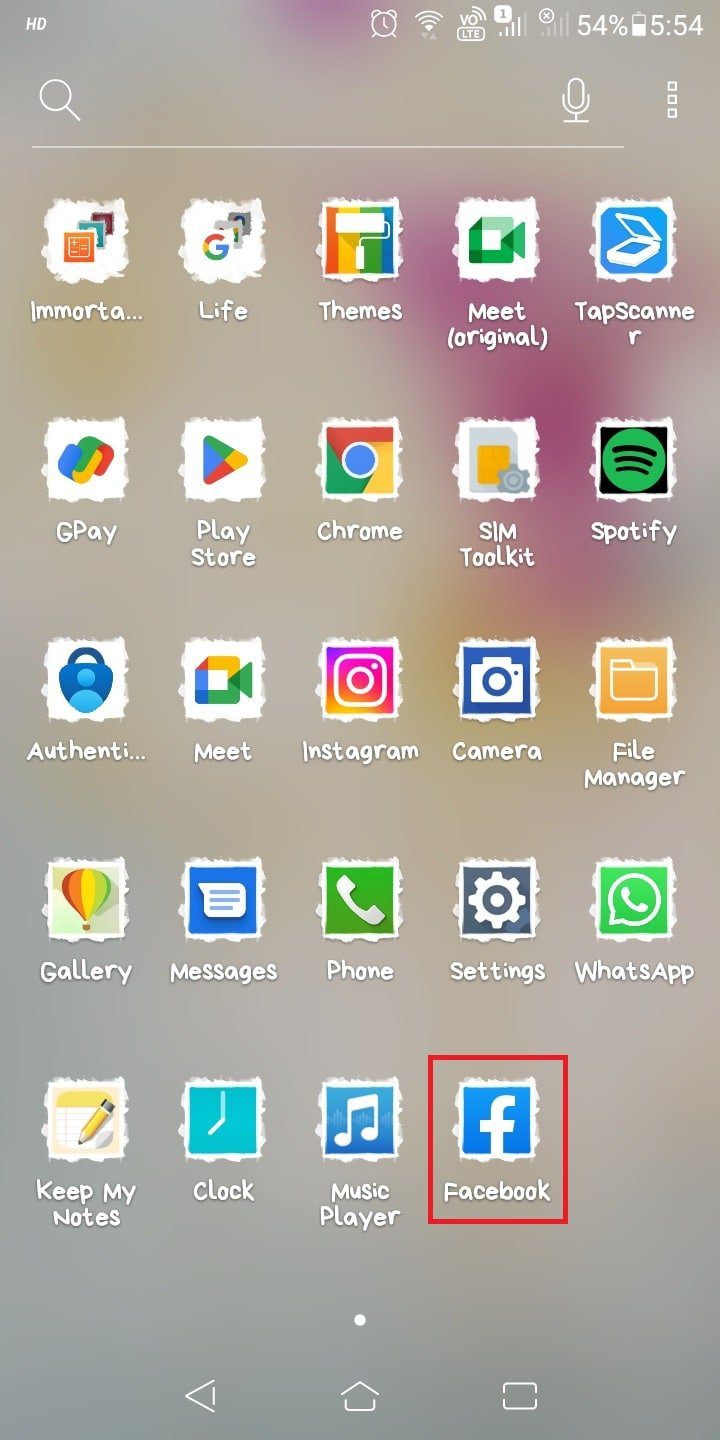
2. 페이스북 계정 정보로 로그인하세요.
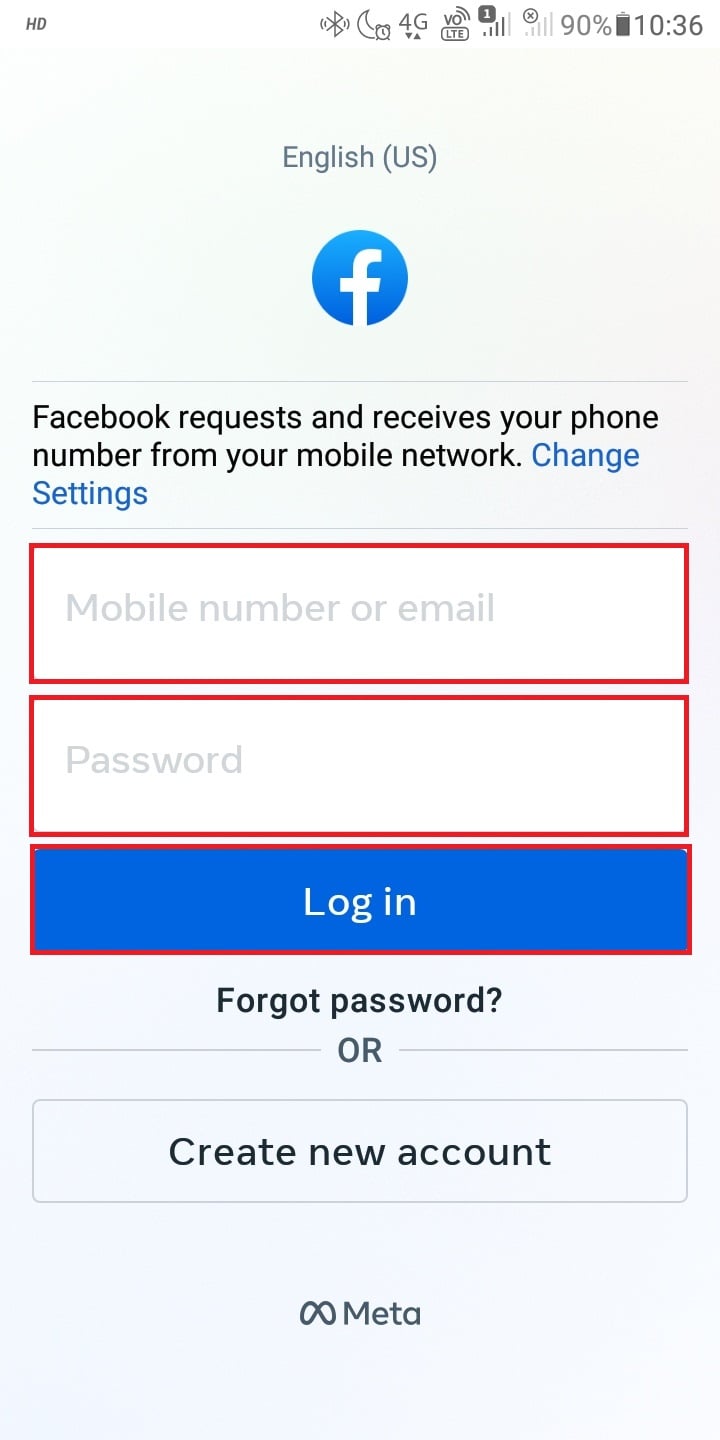
3. 화면 오른쪽 상단의 햄버거 메뉴 아이콘을 누르세요.
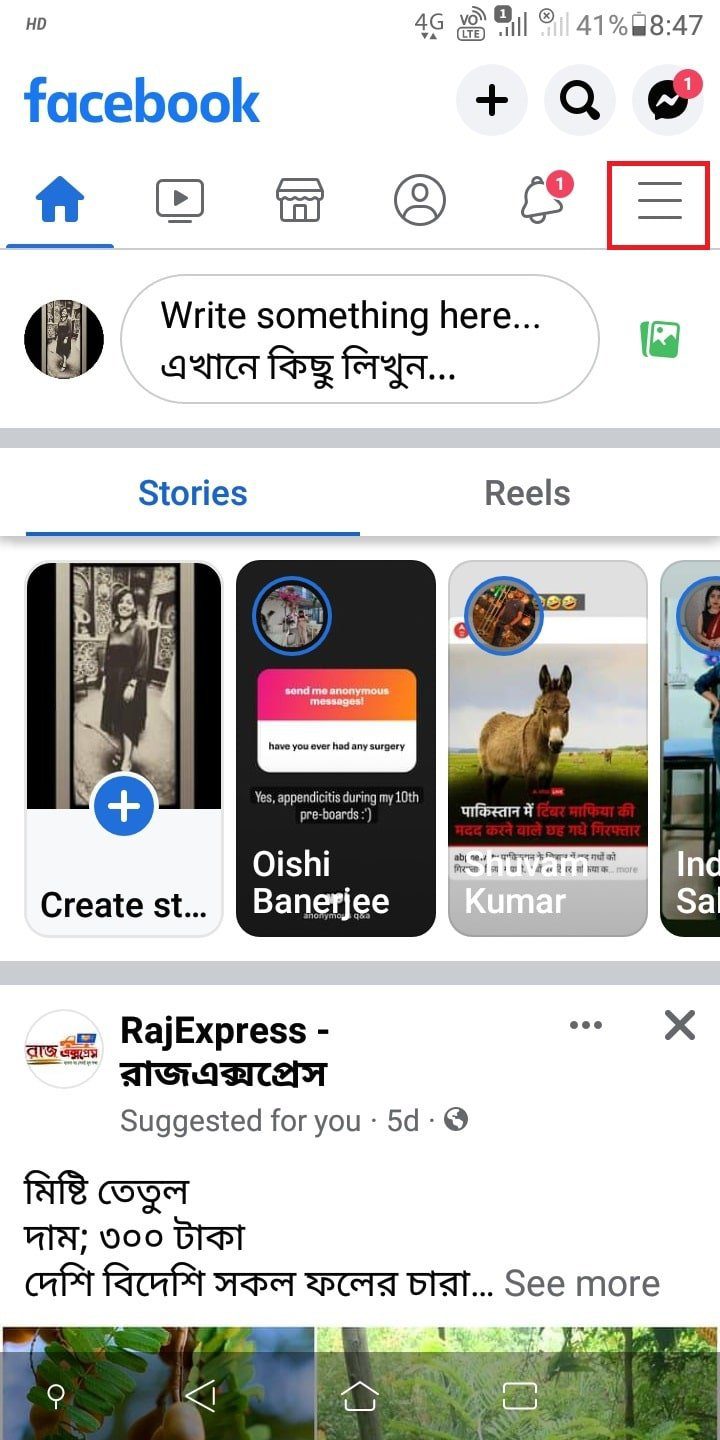
4. 프로필 이름을 클릭하세요.
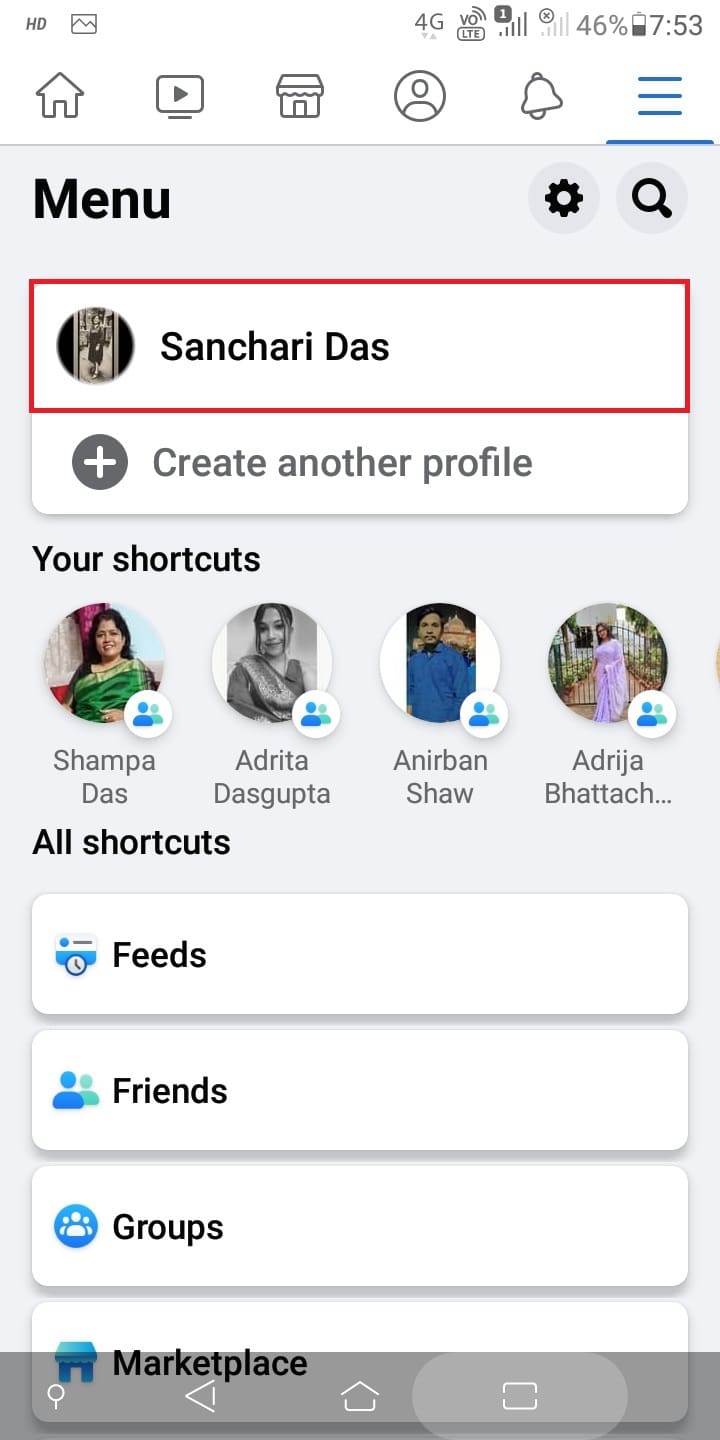
5. 프로필 페이지를 아래로 스크롤하여 ‘사진’을 클릭하세요.
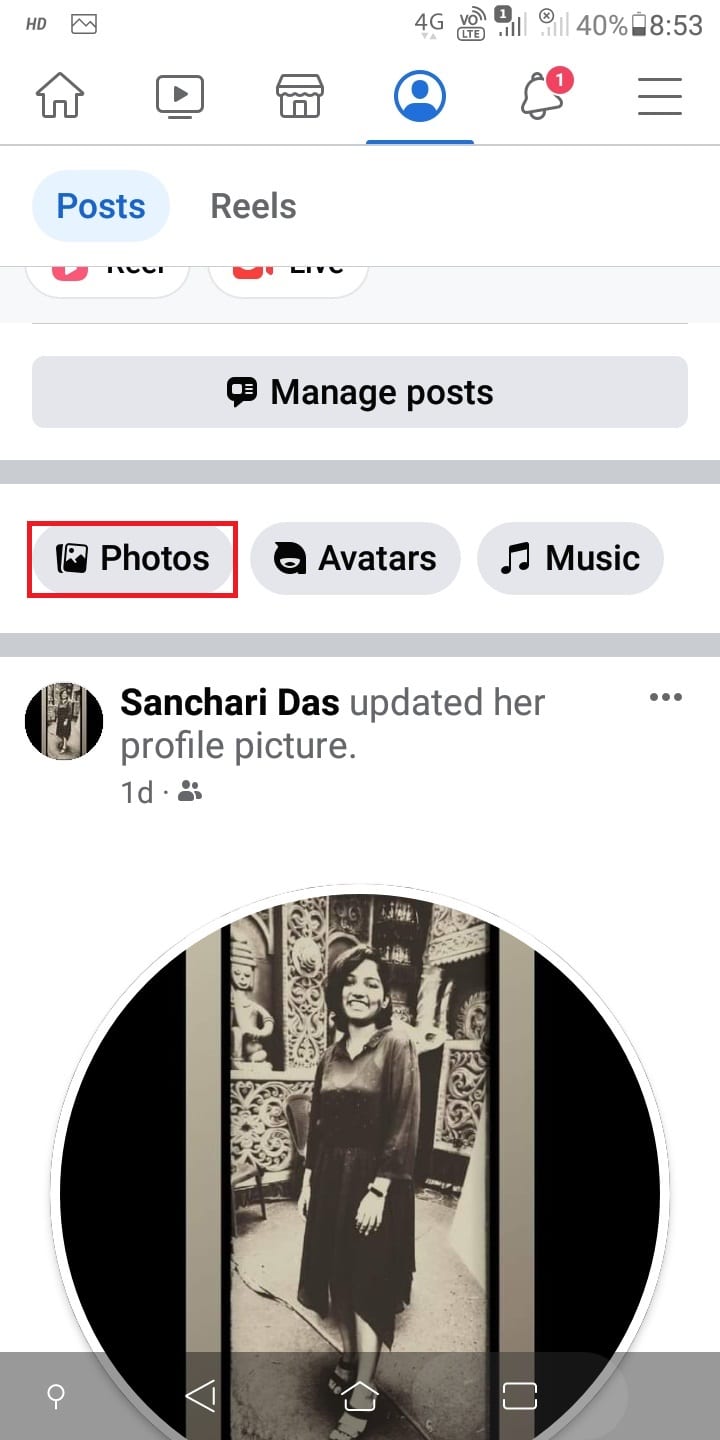
6. ‘업로드’ 탭을 눌러 업로드한 모든 사진을 확인하세요.
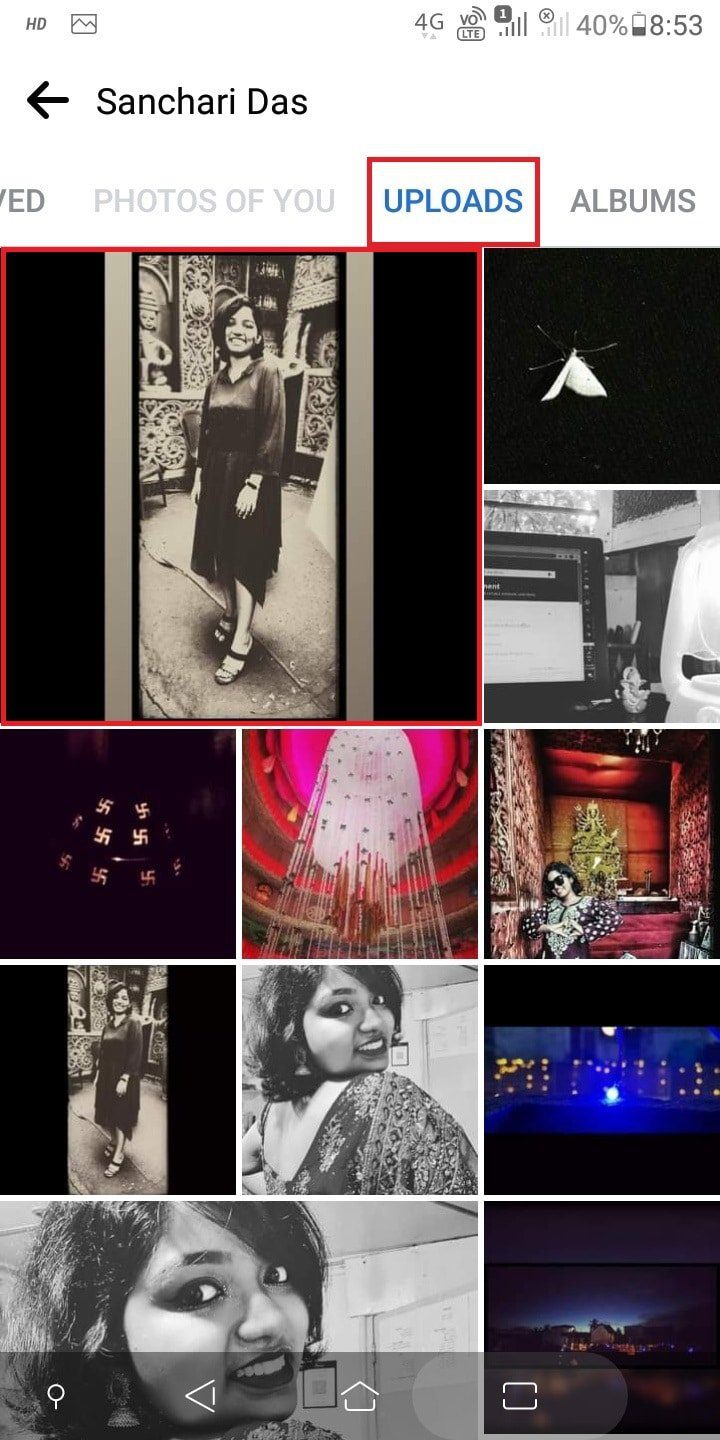
옵션 II: 페이스북 웹사이트 사용
데스크톱에서 페이스북 사진을 찾는 단계는 다음과 같습니다:
1. 브라우저를 사용하여 페이스북 웹사이트에 접속한 후, 계정에 로그인하세요.
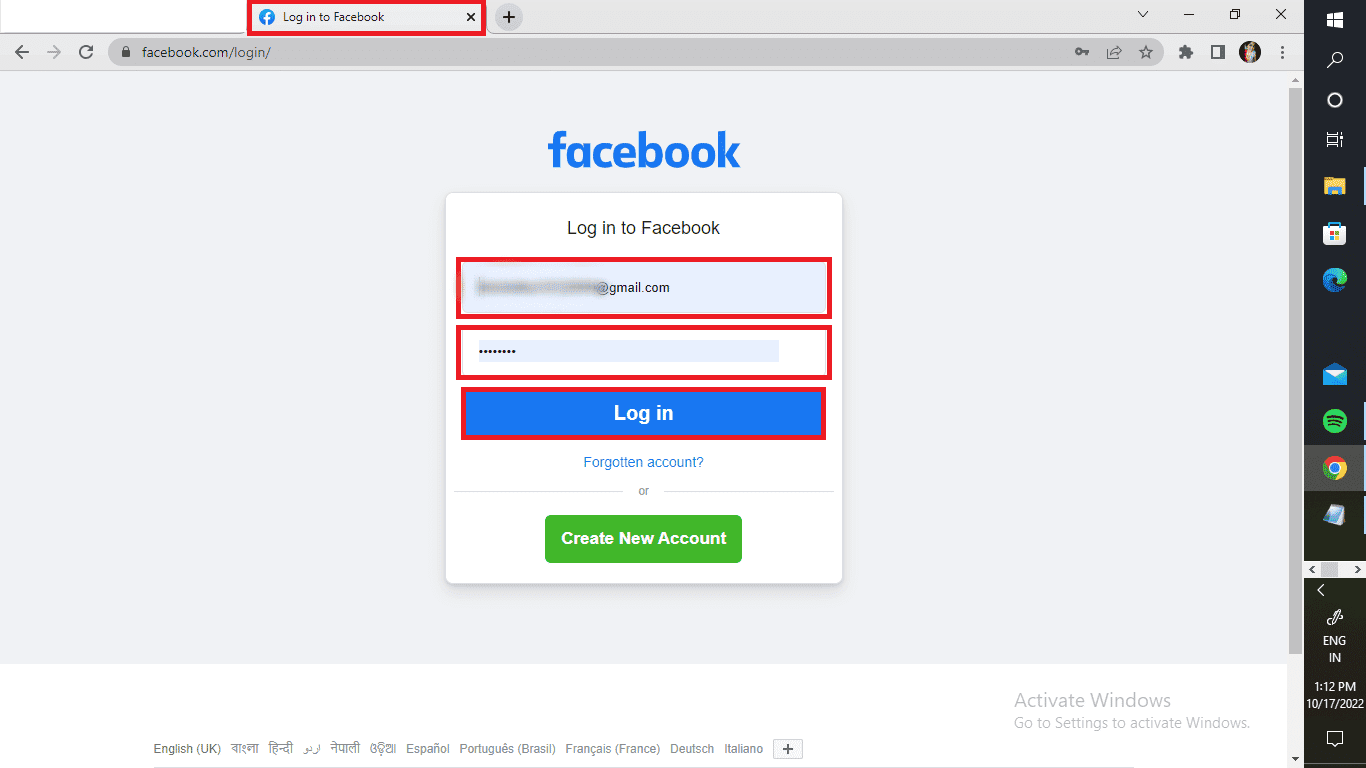
2. 화면 왼쪽 상단의 프로필 이름을 클릭하세요.
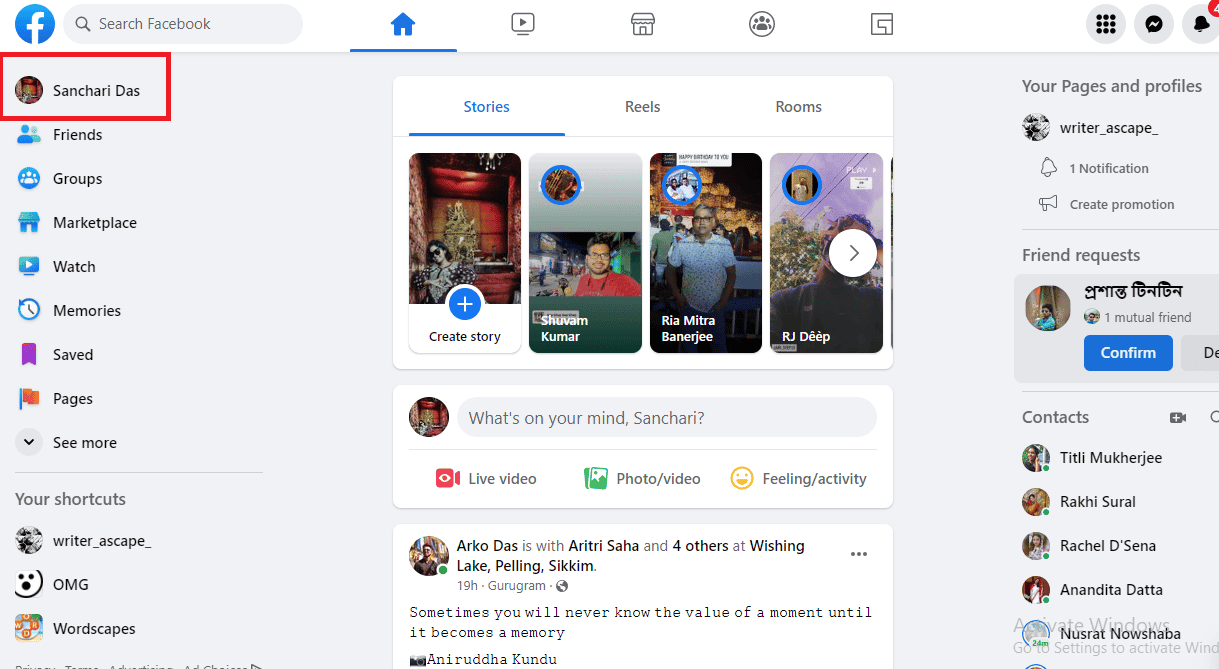
3. 프로필 페이지에서 ‘사진’ 탭을 클릭하세요.
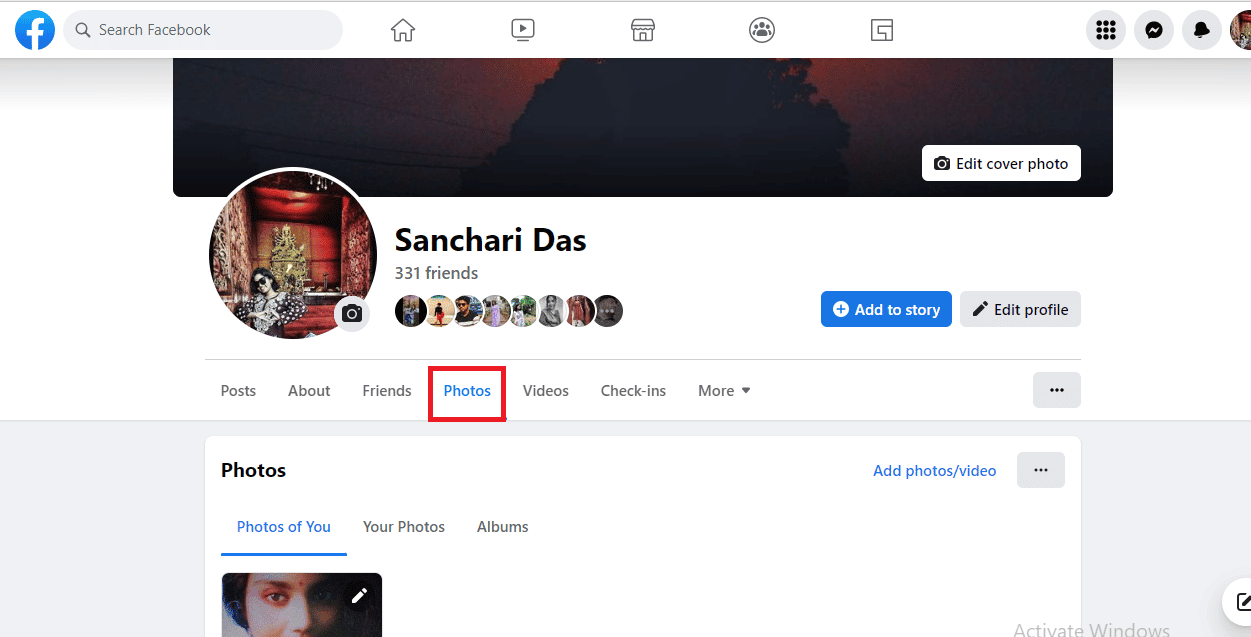
어떠신가요? 이렇게 간단하게 모든 사진을 찾을 수 있습니다! 이제 사진을 삭제하는 방법을 계속해서 알아보세요!
페이스북에서 오래된 사진 찾기
페이스북은 오래된 사진을 위한 별도의 폴더를 제공하지 않지만, 몇 가지 방법을 통해 오래된 사진을 찾을 수 있습니다. 다음 단계를 따라 오래된 사진을 확인하고 삭제해 보세요. 모바일 앱을 사용하여 오래된 사진을 찾는 방법입니다.
1. 페이스북 앱을 실행하고 계정에 로그인하세요.
2. 햄버거 메뉴 아이콘을 누르세요.
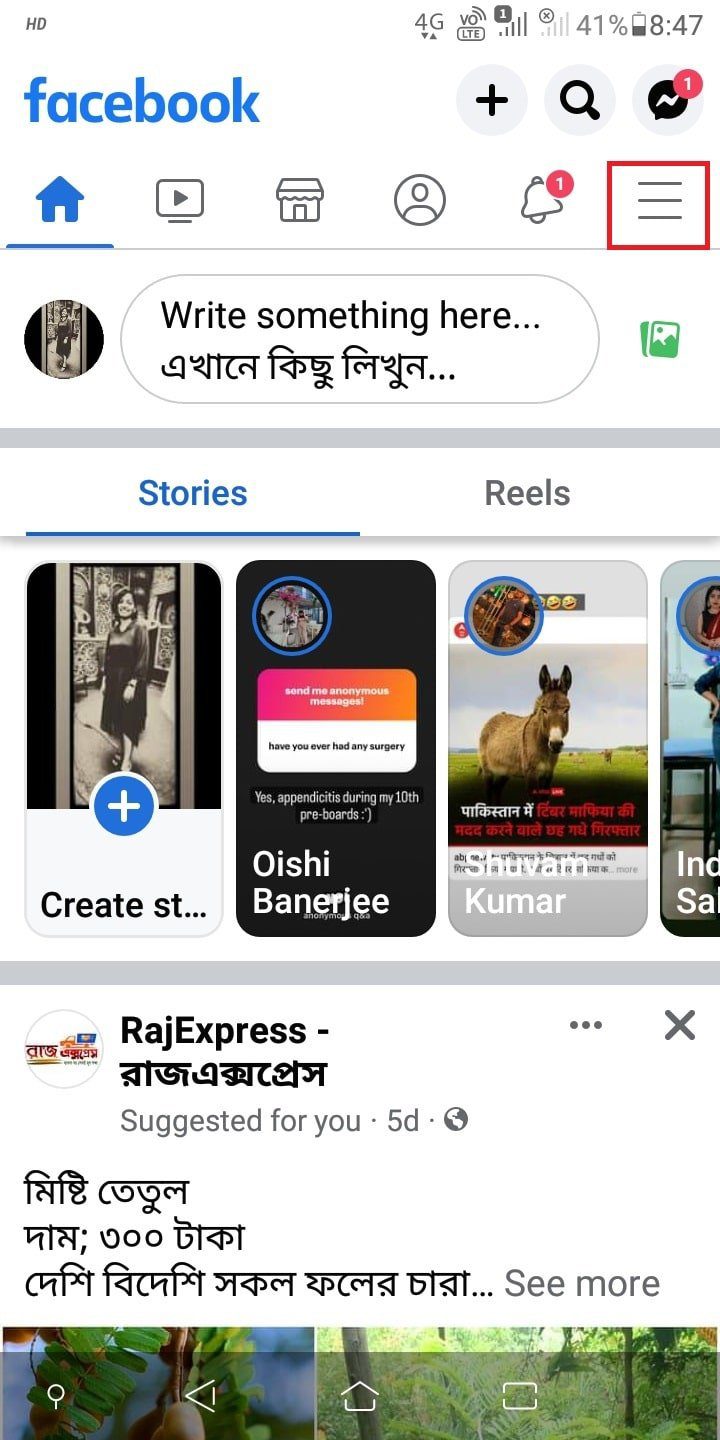
3. 프로필 이름 > ‘게시물 관리’를 클릭하세요.
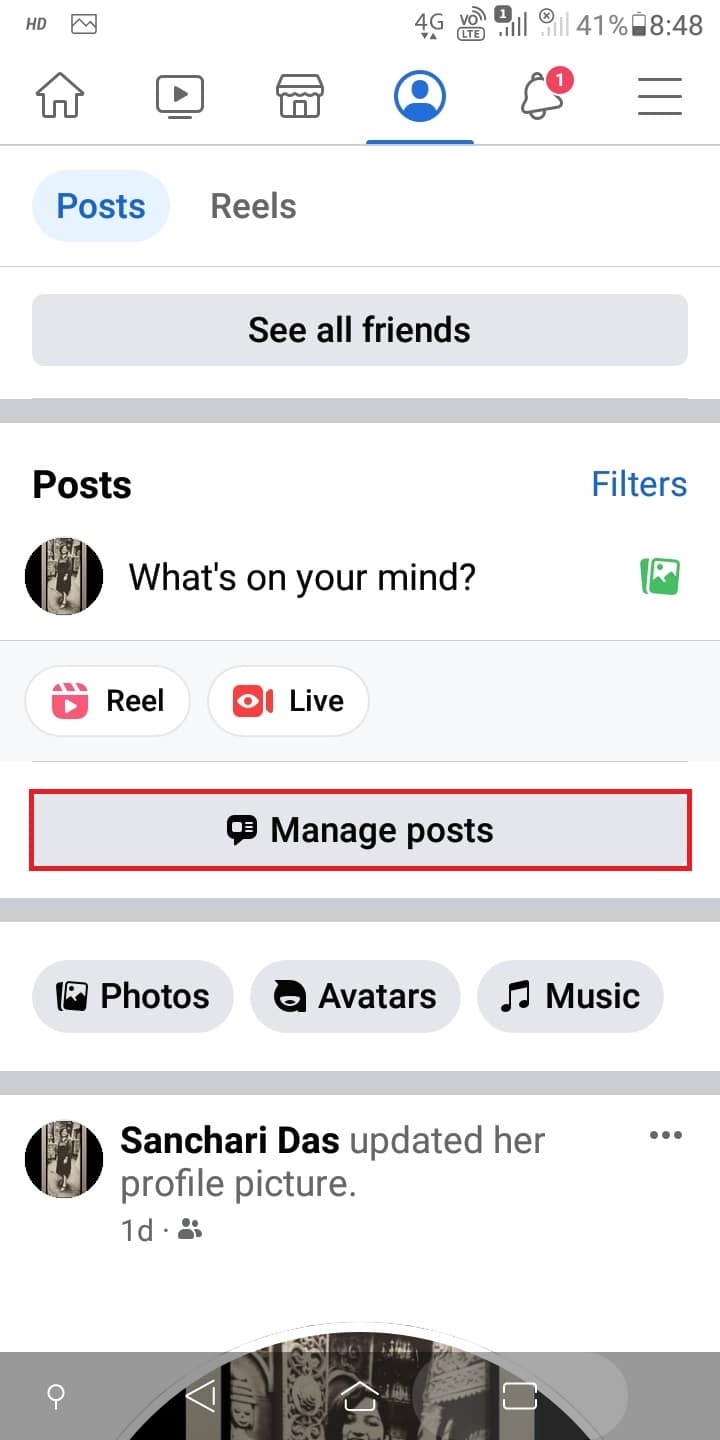
4. ‘필터’를 누르세요.
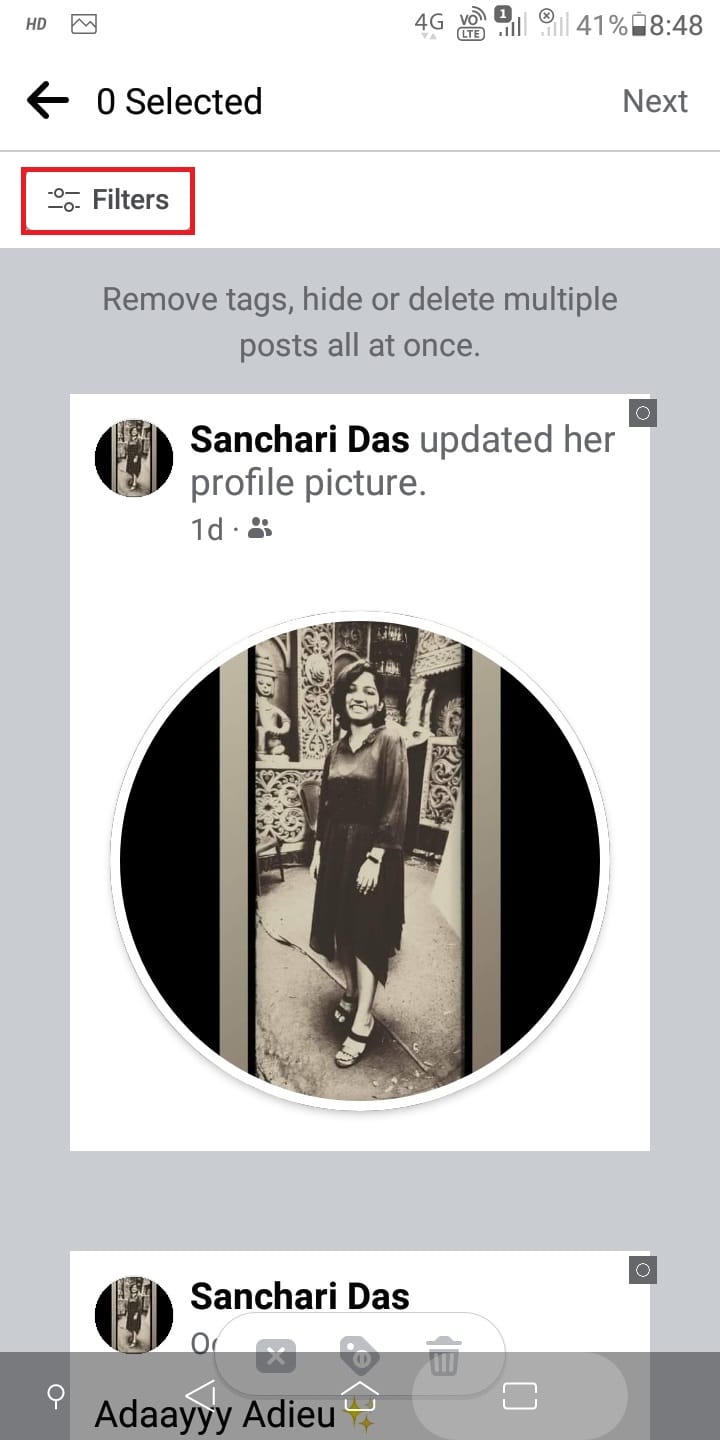
5. 원하는 필터를 선택하여 특정 사진을 찾으세요. ‘완료’를 누르세요.
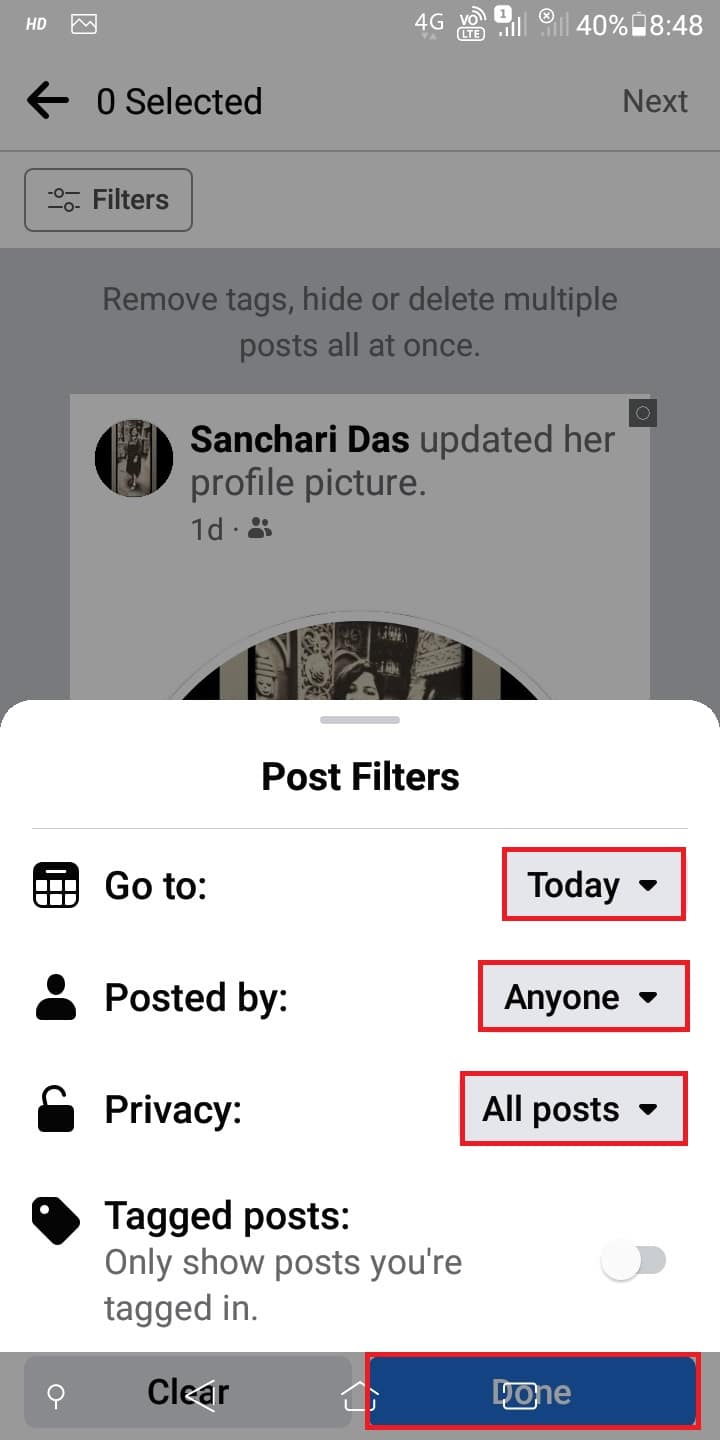
이제 오래된 게시물들을 모두 볼 수 있습니다. 과거의 추억을 되새길 수도 있지만, 때로는 촌스럽거나 어색한 모습에 당황스러울 수도 있습니다. 다행히도 페이스북에서는 사용자가 올린 사진들을 삭제할 수 있는 권한을 제공합니다. 하지만 다른 사람이 태그한 사진은 직접 삭제할 수 없습니다. 태그된 사진은 태그를 제거하는 방식으로 관리할 수 있습니다.
페이스북 앱에서 태그된 사진 확인하기
페이스북에 업로드한 모든 사진을 확인할 수 있는 것처럼, 태그된 사진들도 쉽게 확인할 수 있습니다. 아래 단계를 따라 태그된 사진을 찾아보세요.
1. 모바일 기기에서 페이스북 앱을 실행하세요.
참고: 계정에 로그인되어 있는지 확인하세요.
2. 햄버거 메뉴 아이콘 > 프로필 이름 > ‘…’ 아이콘을 누르세요.
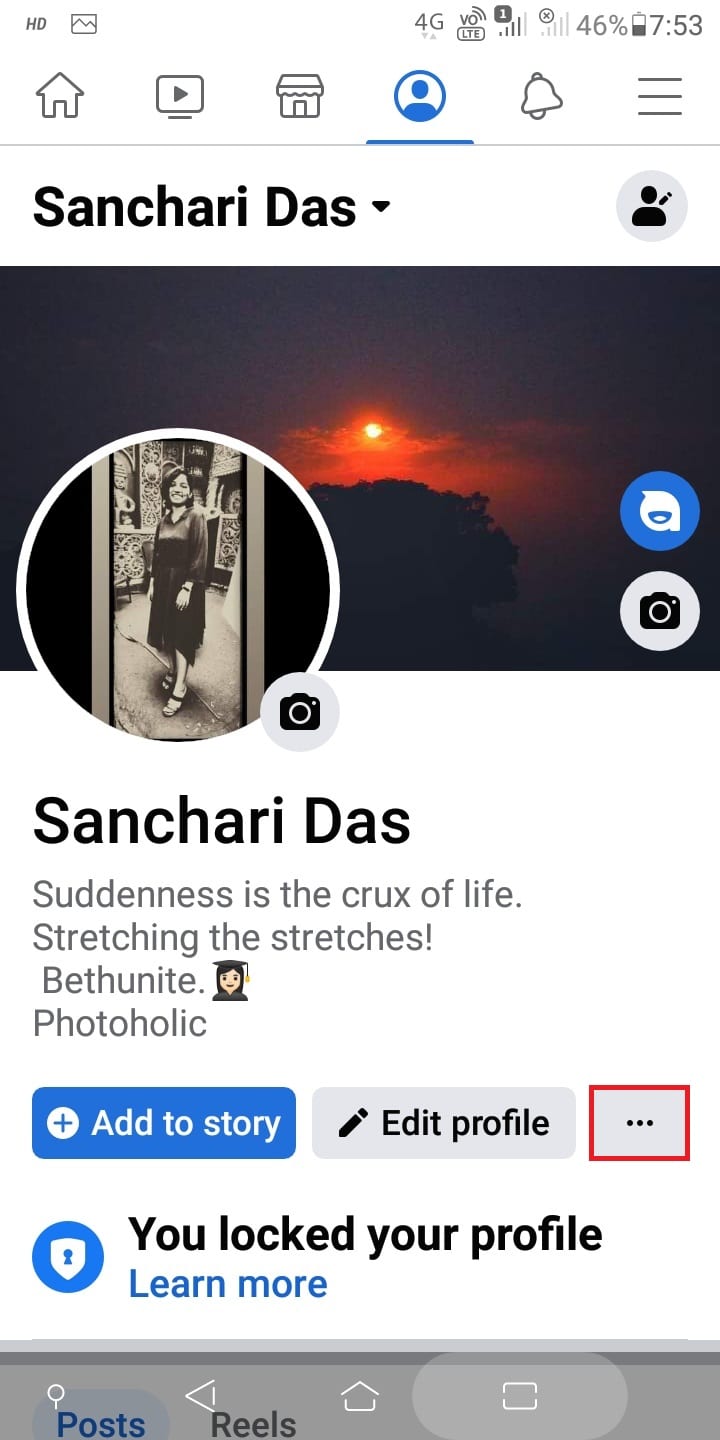
3. ‘활동 로그’를 클릭하세요.
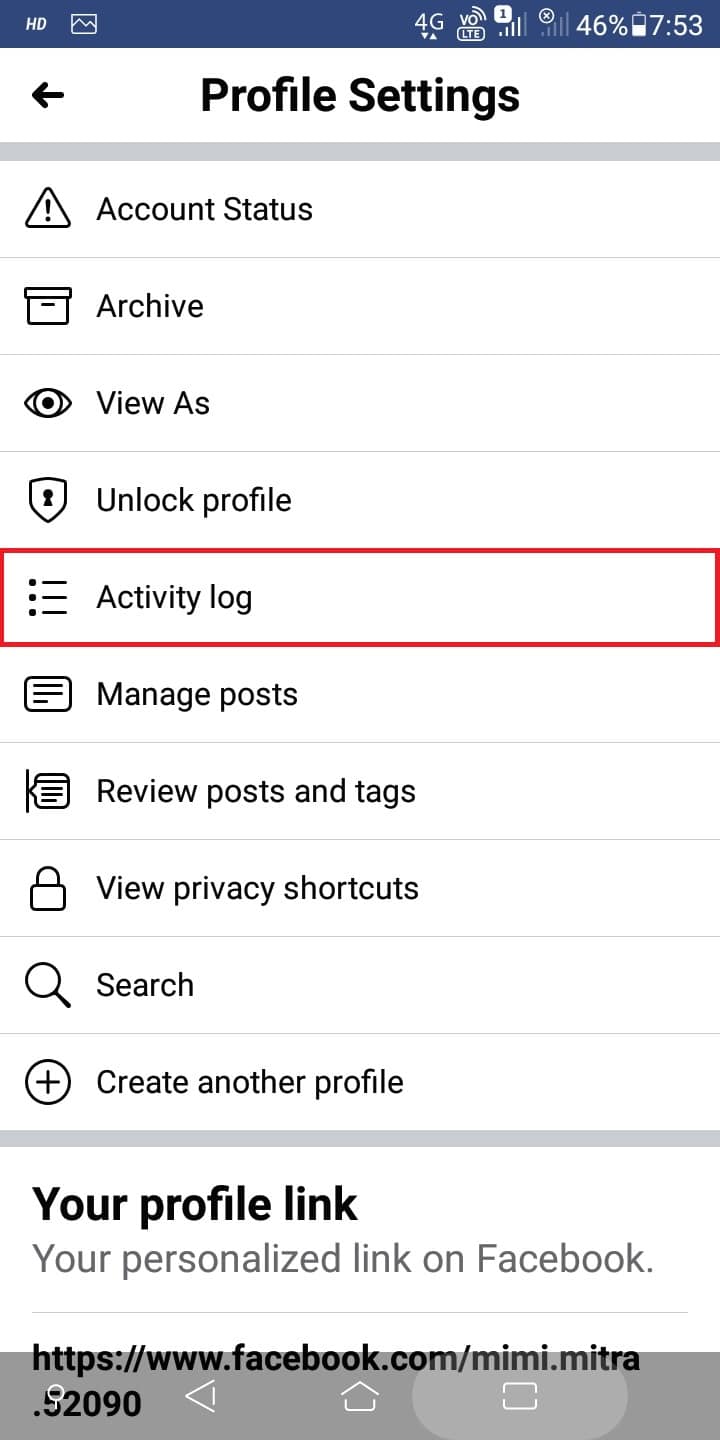
4. ‘나를 태그한 활동’을 클릭하세요.
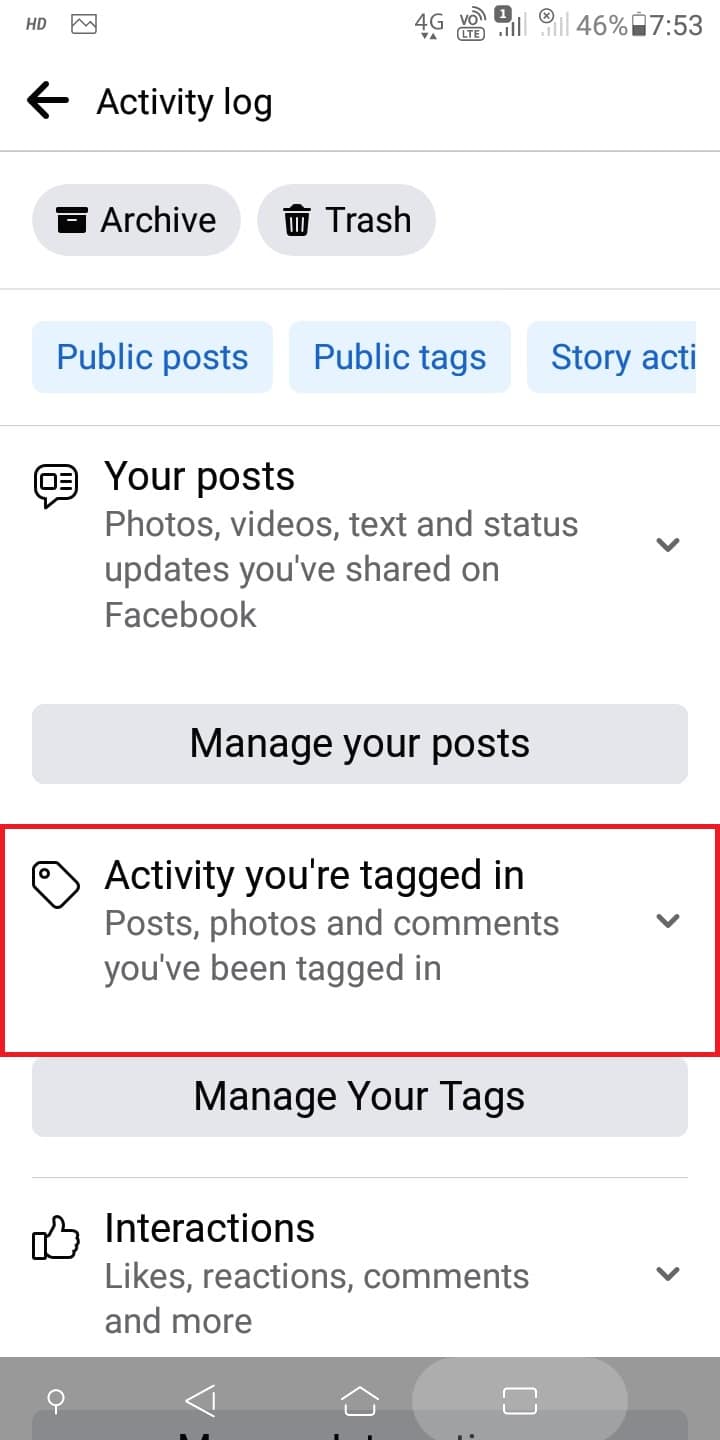
5. ‘내가 태그된 사진’을 클릭하세요.
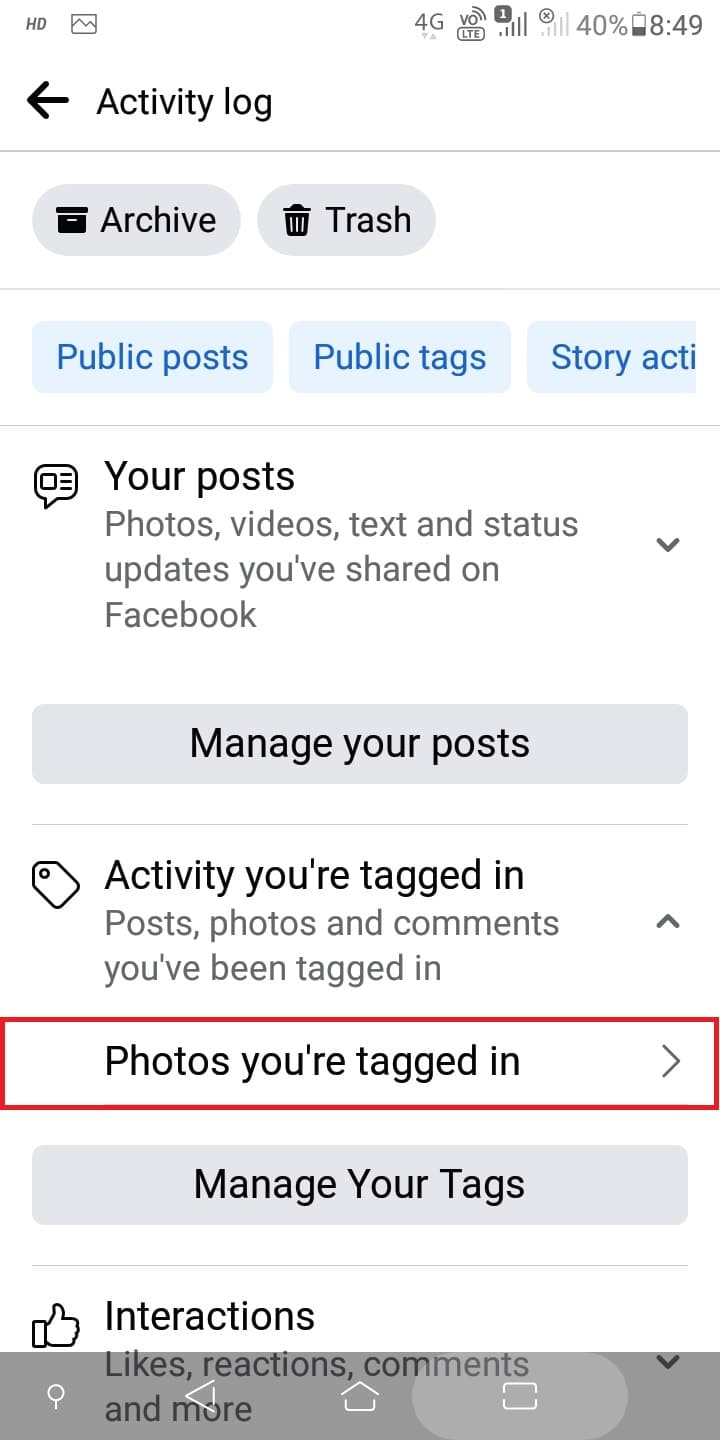
이제 태그된 모든 사진을 확인하고 태그를 제거할 수 있습니다. 태그가 제거되면 해당 게시물에서 더 이상 사진이 표시되지 않습니다.
페이스북 계정의 모든 정보 삭제하기
페이스북 계정의 모든 데이터를 삭제하는 것은 계정 삭제를 의미합니다. 계정 삭제 방법을 알아보세요.
1. 브라우저에서 페이스북 웹사이트에 접속하여 삭제하려는 계정으로 로그인하세요.
2. 화면 오른쪽 상단의 아래쪽 화살표 아이콘을 클릭하세요.
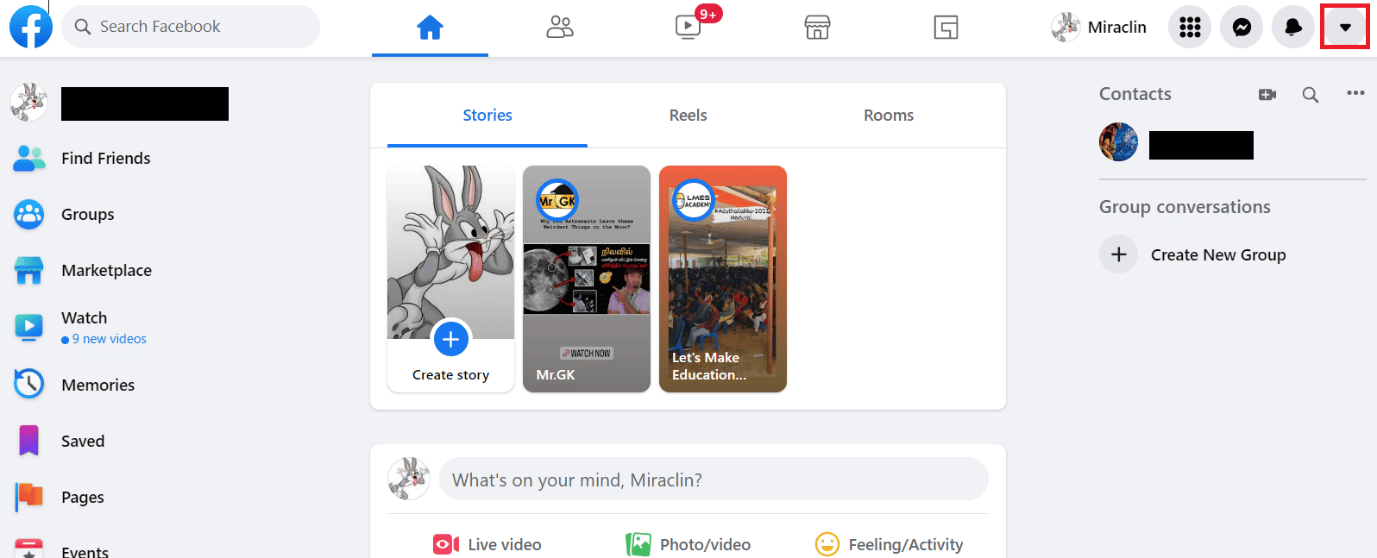
3. ‘설정 및 개인 정보’를 클릭하세요.
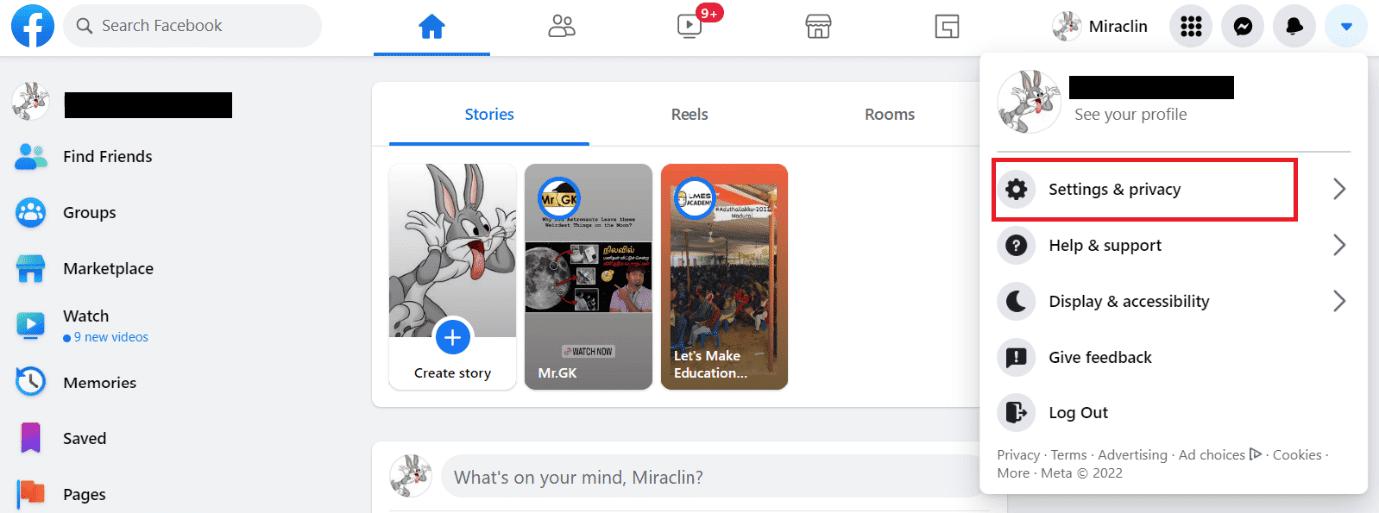
4. ‘설정’을 선택하세요.
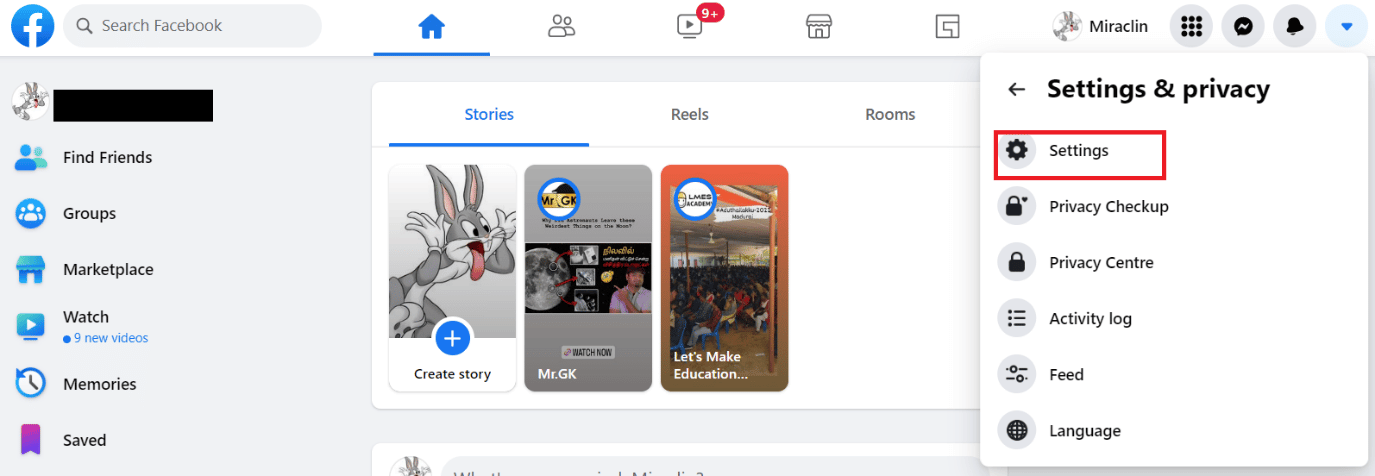
5. 왼쪽 메뉴에서 ‘페이스북 정보’ 옵션을 클릭하세요.
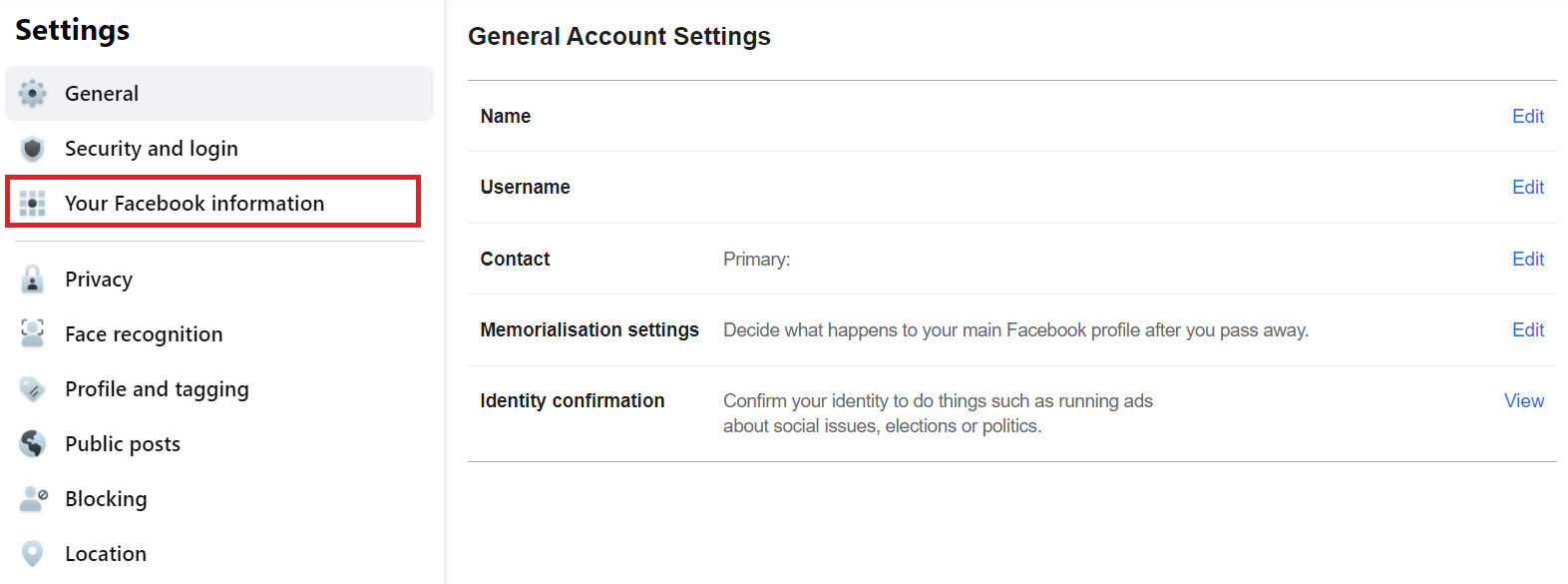
6. ‘비활성화 및 삭제’ 옵션 옆의 ‘보기’를 클릭하세요.
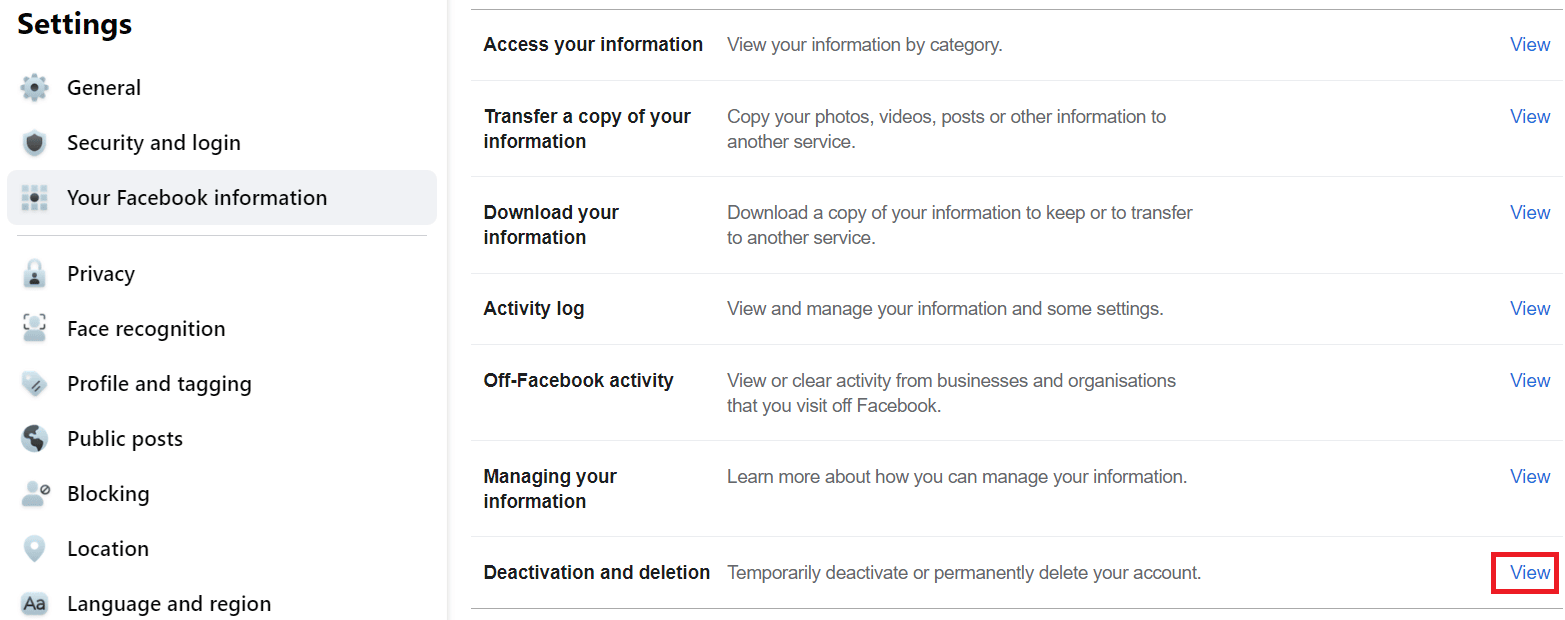
7. ‘계정 삭제’ 라디오 버튼을 선택하고 ‘계정 삭제 계속’을 클릭하세요.
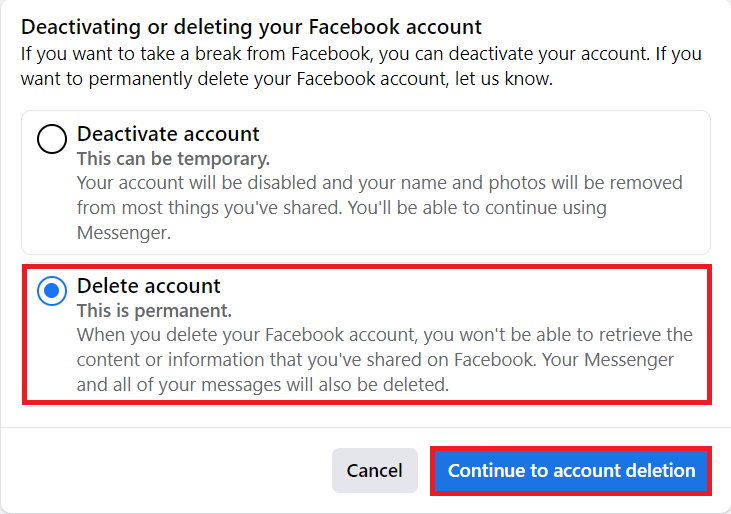
8. ‘계정 삭제’를 클릭하세요.
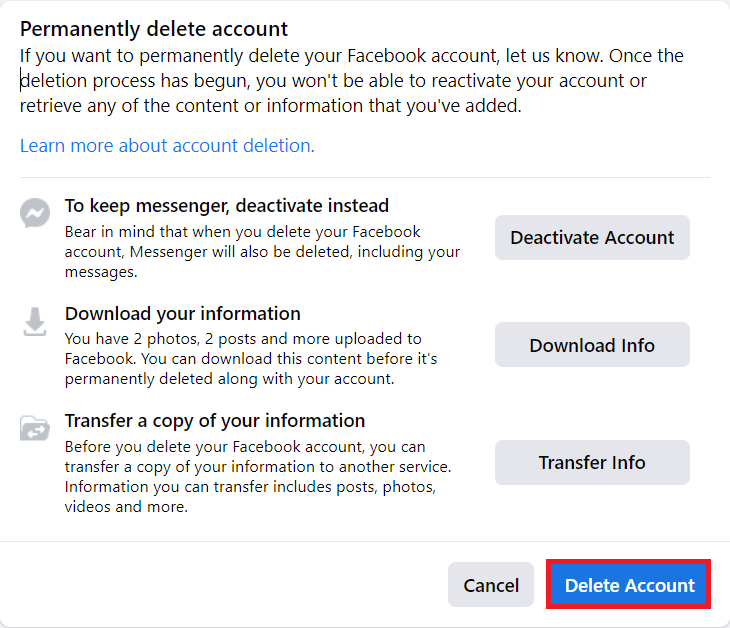
9. 비밀번호를 입력하고 ‘계속’을 클릭하세요.
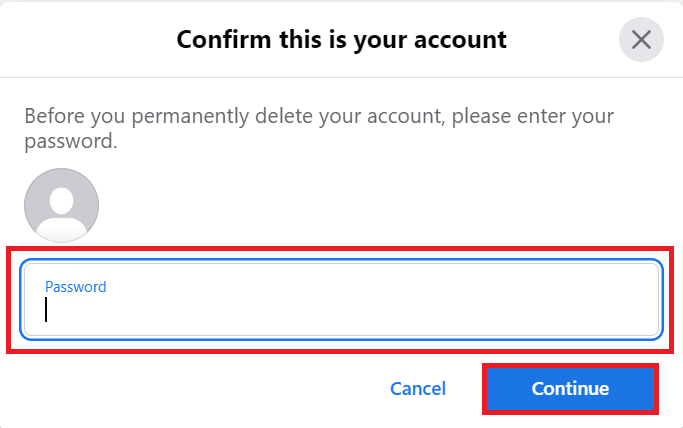
10. 다시 팝업창에서 ‘계정 삭제’를 클릭하세요.
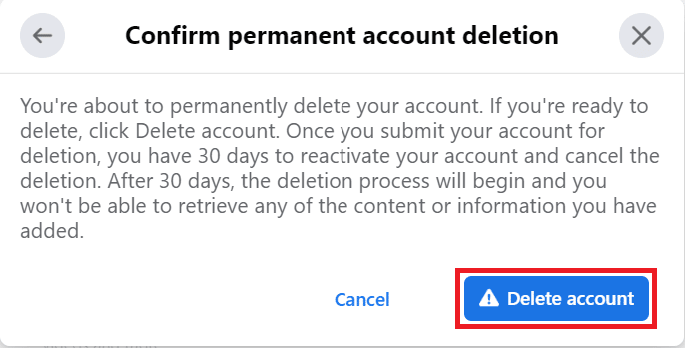
페이스북 사진 개별 삭제 방법
페이스북은 모든 사진을 한 번에 삭제할 수 있도록 지원하지 않습니다. 따라서 사진은 개별적으로 삭제해야 합니다. 아래에서 사진을 개별적으로 삭제하는 방법을 확인하세요.
1. 모바일 기기에서 페이스북 앱을 실행하고 햄버거 메뉴 아이콘을 누르세요.
2. 프로필 이름을 클릭하세요.
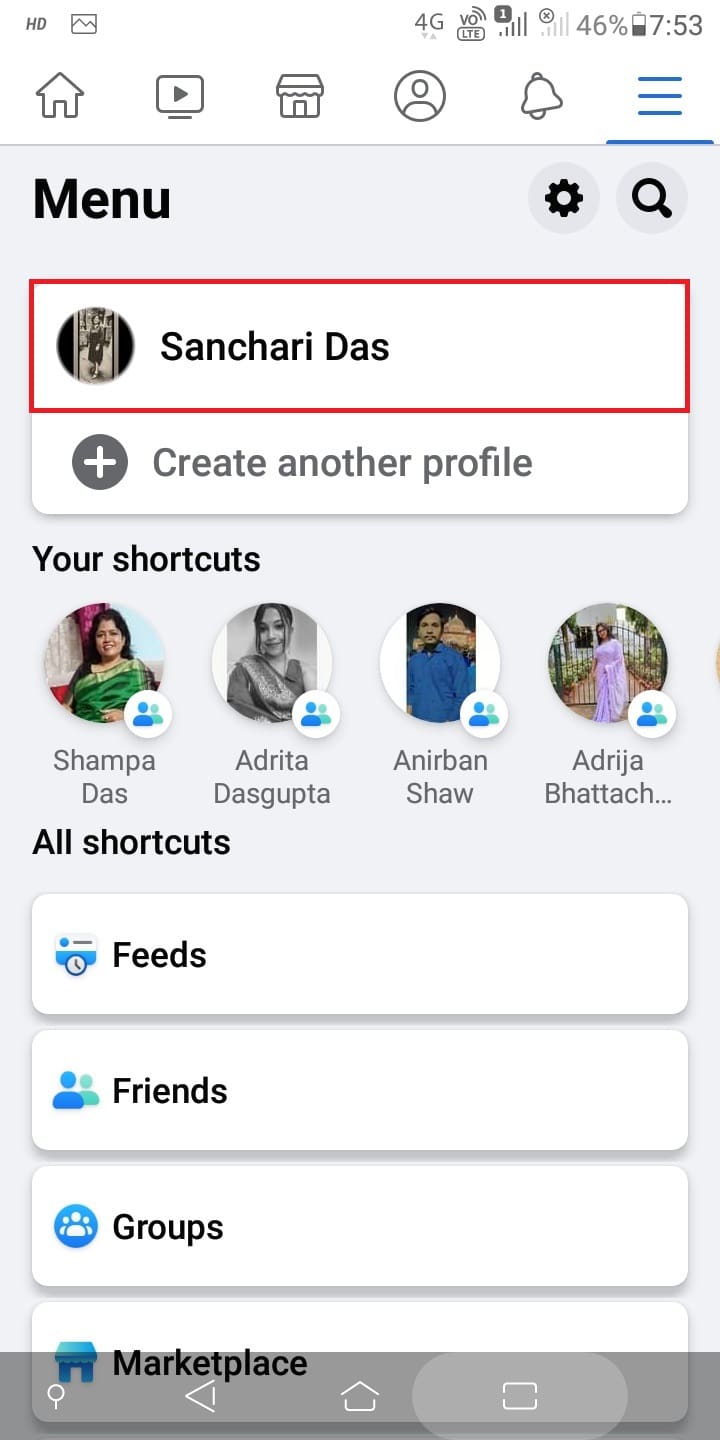
3. ‘사진’ > ‘업로드’ 탭을 누르세요.
4. 삭제하려는 사진을 선택하세요.
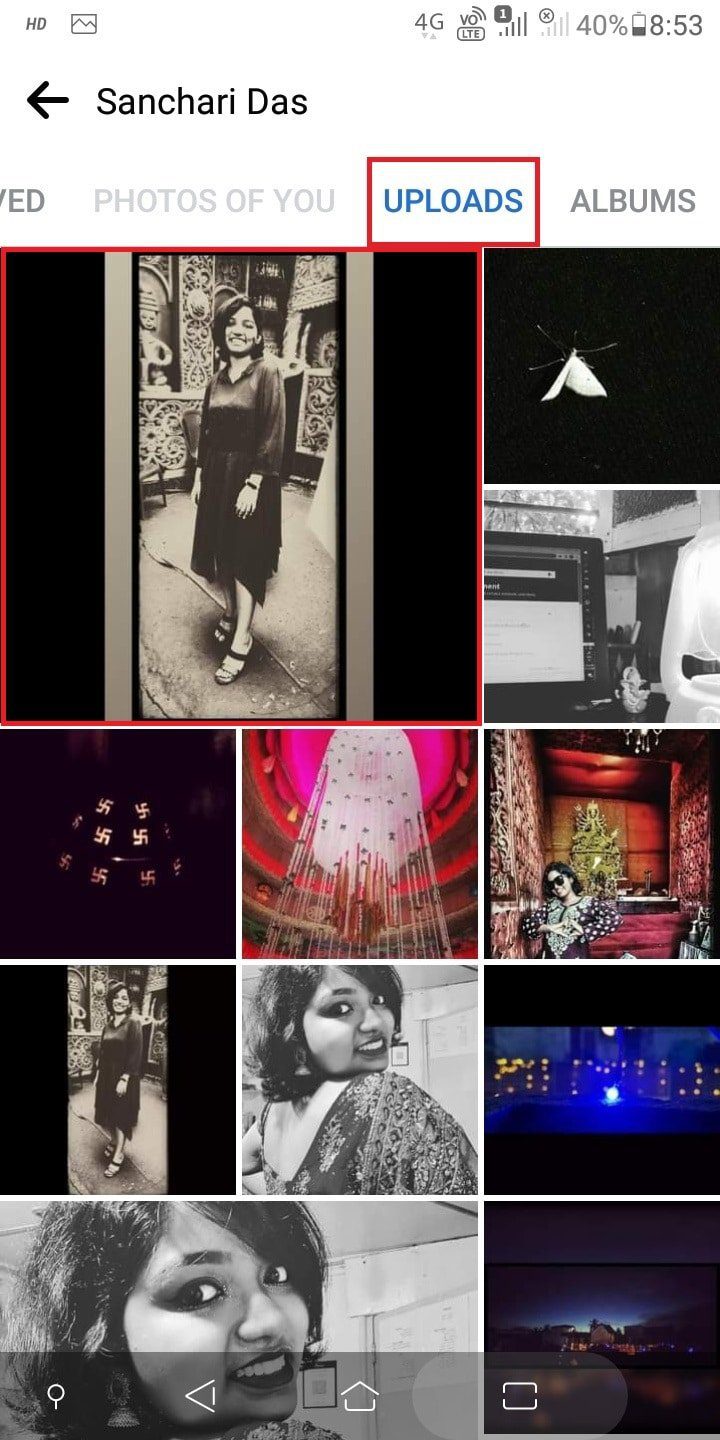
5. 사진 오른쪽 상단의 ‘…’ 아이콘을 누르세요.
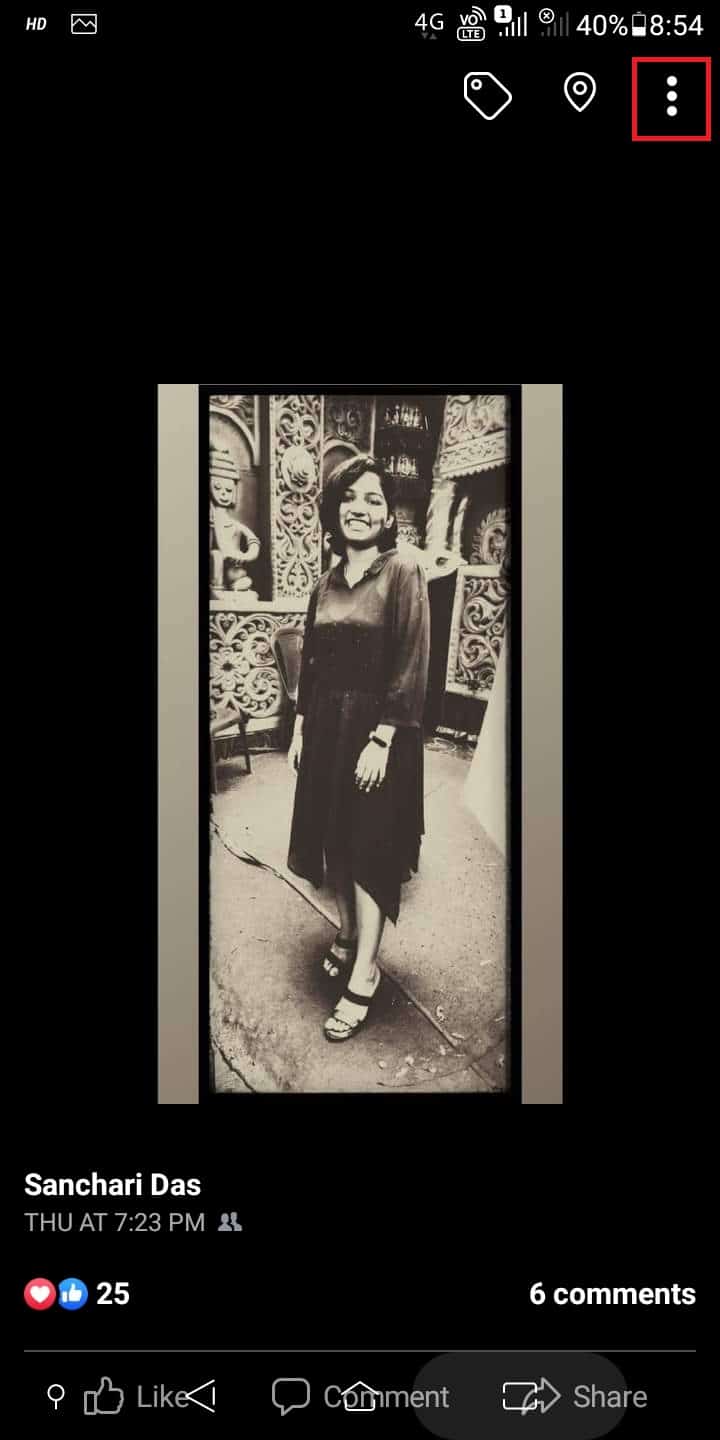
6. ‘사진 삭제’를 눌러 사진을 제거하세요.
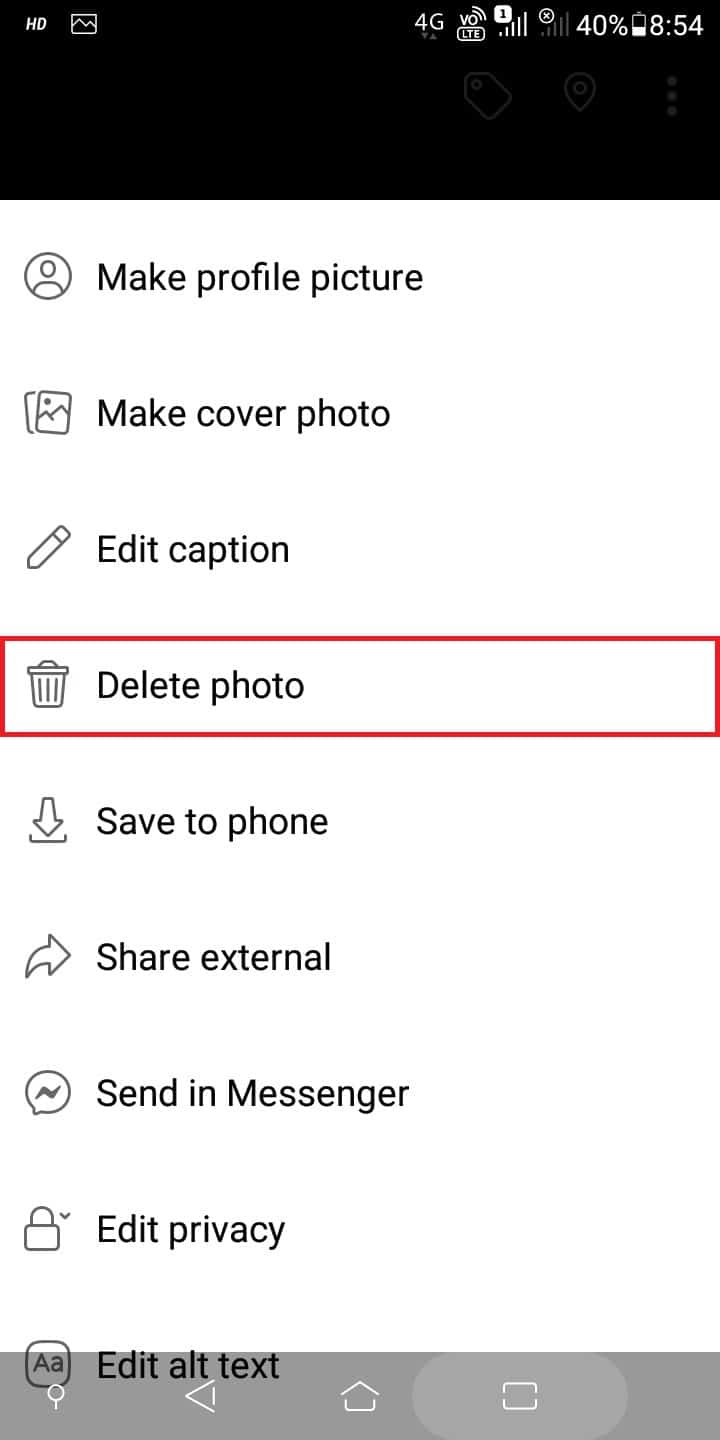
7. 팝업창에서 ‘삭제’를 다시 눌러 삭제를 확인하세요.
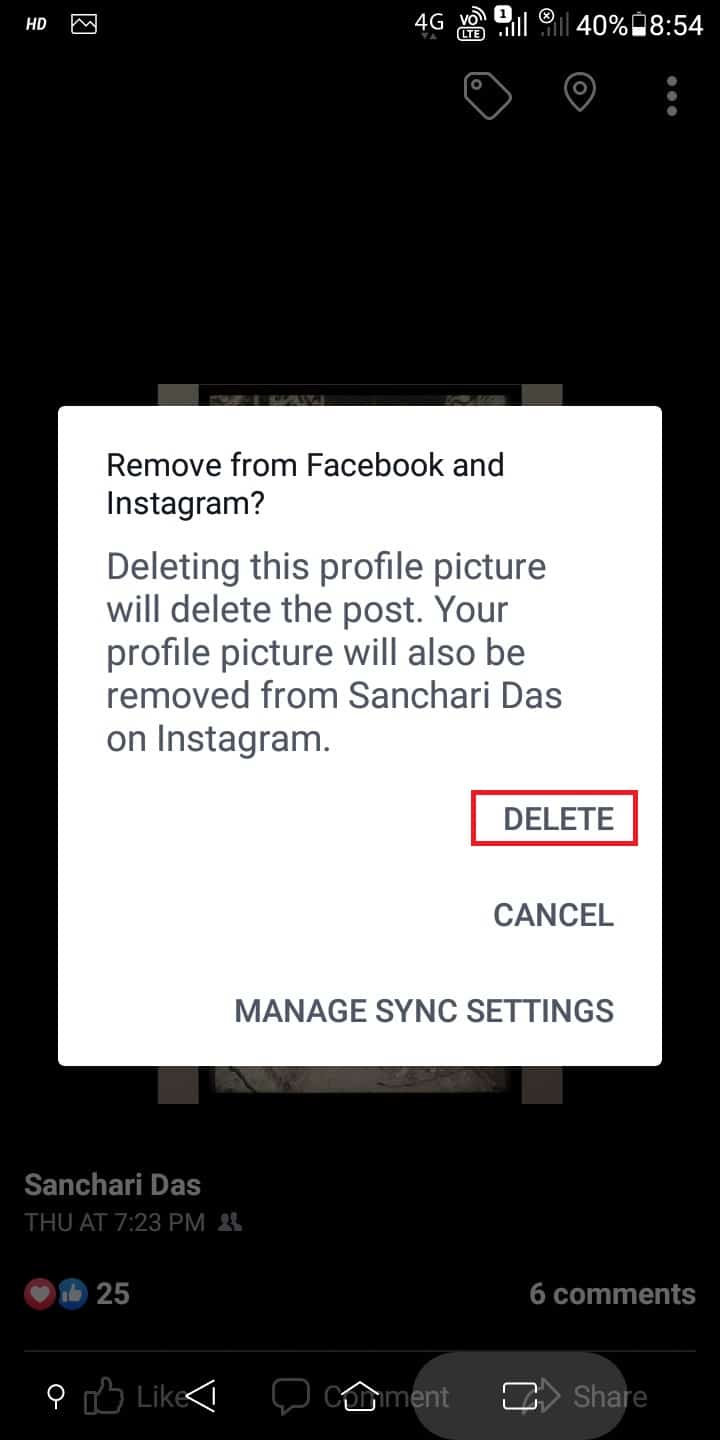
위 단계를 반복하여 페이스북의 모든 사진을 삭제하세요.
페이스북에서 오래된 사진 삭제가 안 되는 이유
페이스북에서 사진 삭제가 안 되는 데에는 몇 가지 이유가 있을 수 있습니다.
- 잘못된 계정 정보
- 불안정한 인터넷 연결 또는 인터넷 연결 없음
- 태그된 사진 삭제 시도
- 앨범 또는 그룹에 포함된 사진 삭제 시도
위 내용을 참고하여 페이스북 사진 삭제 방법을 확인하세요.
페이스북 숨김 게시물 확인하기
페이스북에서 숨겨진 게시물을 확인하는 방법은 다음과 같습니다.
1. 모바일 기기에서 페이스북 앱을 실행하세요.
2. 햄버거 메뉴 아이콘 > 프로필 이름 > ‘…’ 아이콘 > ‘활동 로그’를 누르세요.
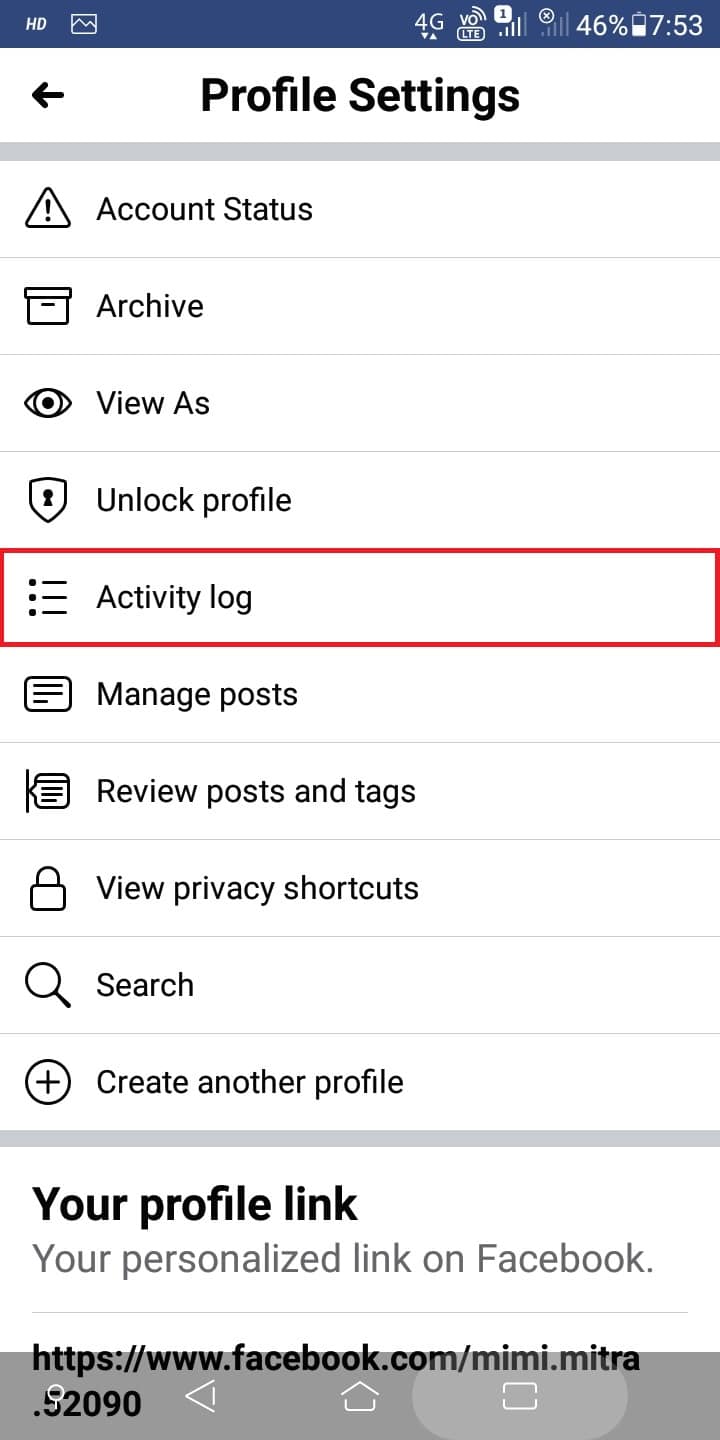
3. 아래로 스크롤하여 ‘기록된 작업 및 기타 활동’을 누르세요.
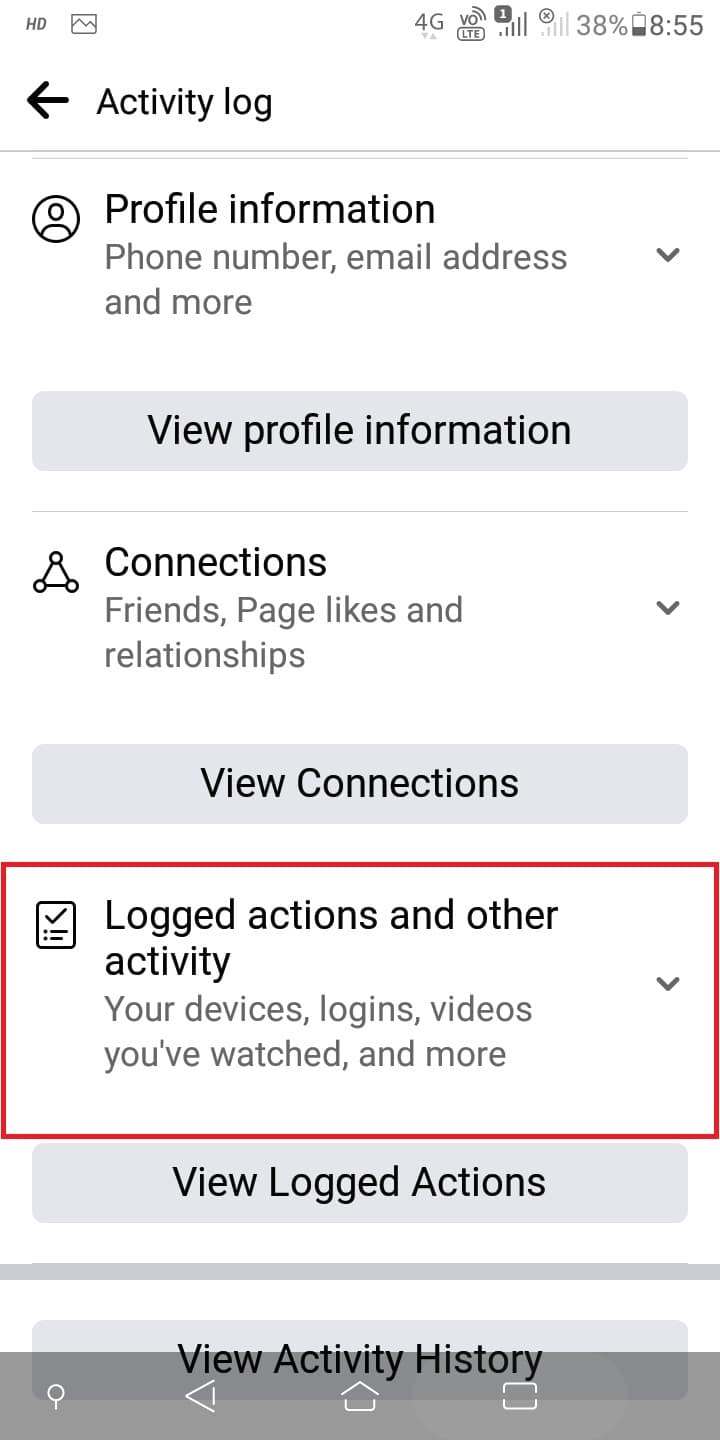
4. ‘프로필에서 숨김’을 누르면 숨겨진 게시물을 확인할 수 있습니다.
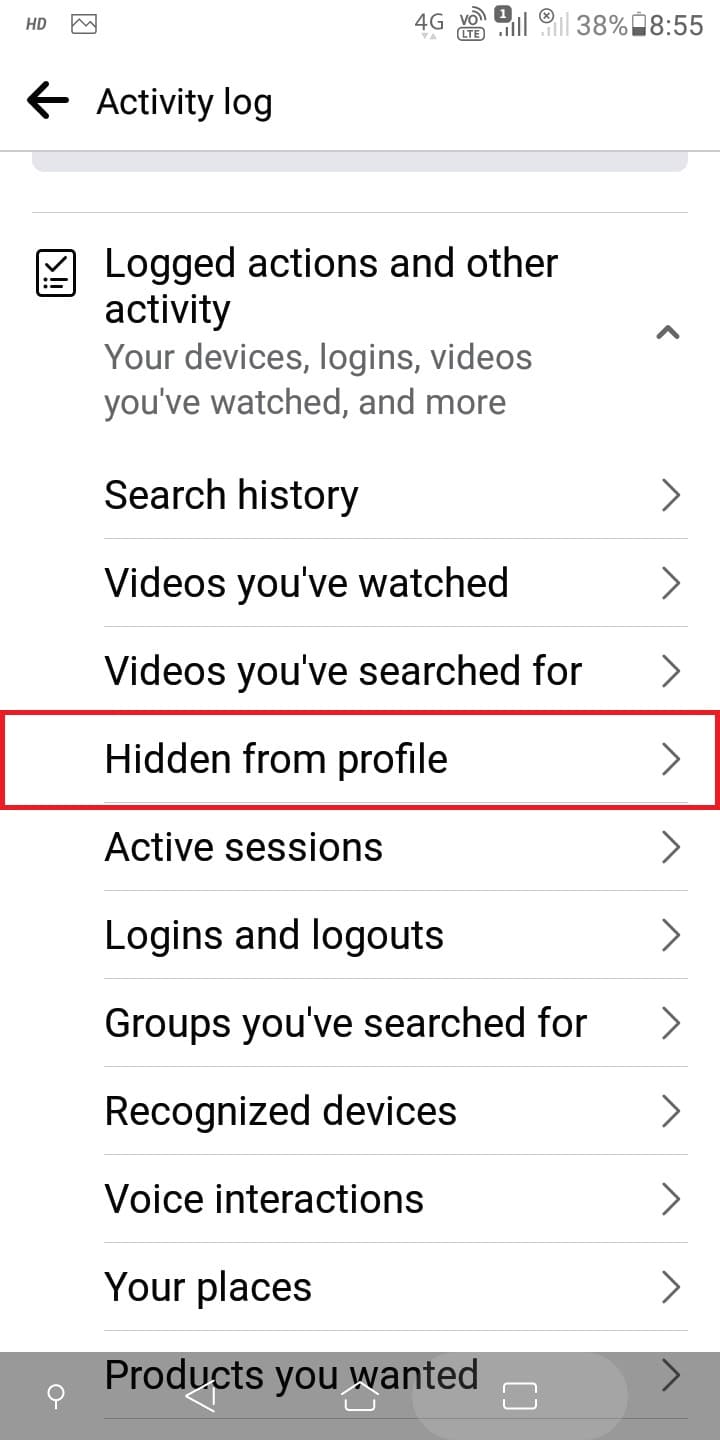
페이스북 모든 게시물 한 번에 삭제하기
페이스북의 모든 게시물을 한 번에 삭제하는 것은 불가능합니다. 게시물은 게시 유형과 방식에 따라 그룹으로 나뉘어 저장되기 때문입니다.
페이스북 친구 전체 삭제 방법
페이스북은 친구 목록을 한 번에 삭제하는 기능을 제공하지 않습니다. 그러나 친구를 선택하여 목록에서 제거하는 것은 가능합니다. 데스크톱을 통해 페이스북에 로그인하여 다음 단계를 따라보세요.
1. 페이스북 로그인 페이지에 접속하여 계정 정보로 로그인하세요.
2. 프로필 이름 > ‘친구’를 클릭하세요.
3. 생일, 학교 등의 그룹으로 친구들을 필터링할 수 있습니다.
4. 친구 목록에서 삭제하려는 친구 이름 옆의 ‘…’ 아이콘을 클릭하세요.
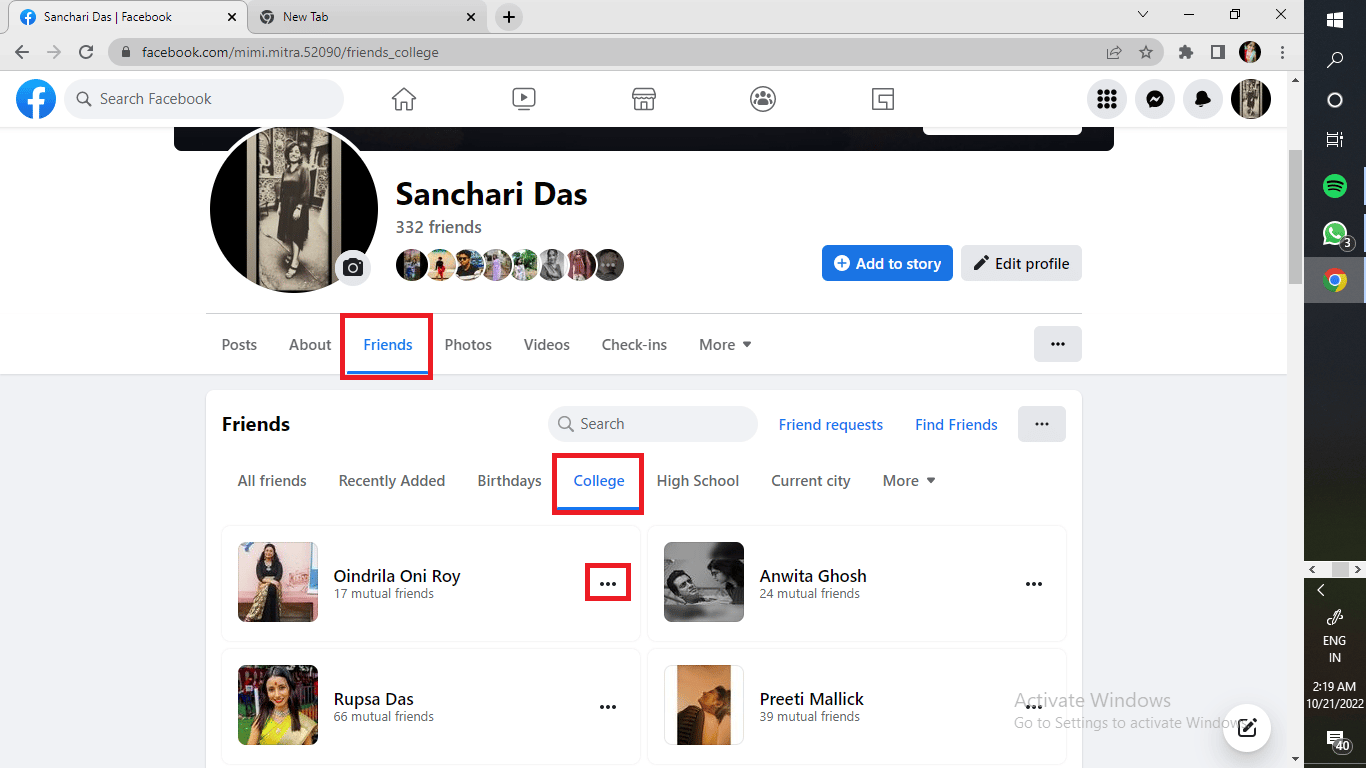
5. ‘친구 삭제’ 또는 ‘팔로우 취소’를 클릭하여 친구 목록에서 제거하세요.
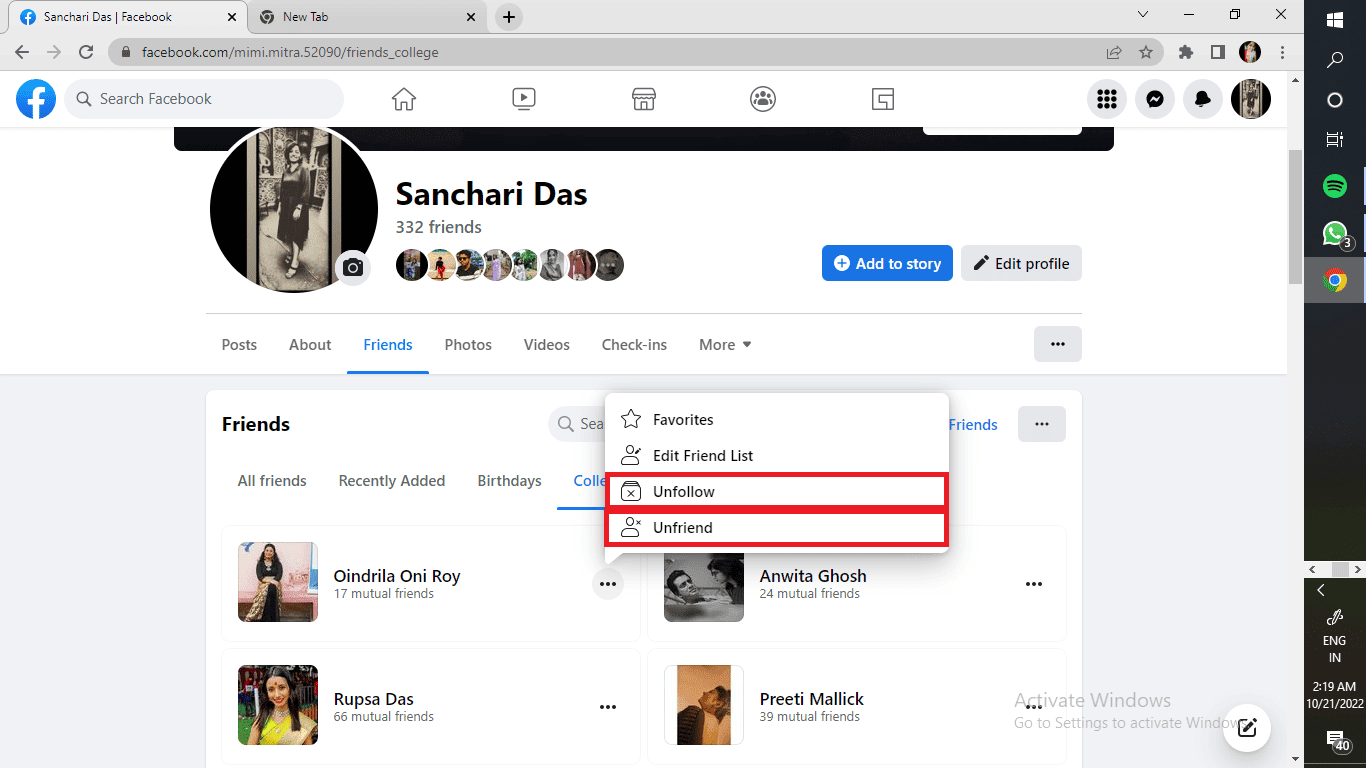
위 단계를 통해 더 이상 교류가 없는 친구들을 정리할 수 있습니다. 오프라인 친구도 소중히 여기세요!
***
이 가이드를 통해 페이스북 사진 삭제 방법을 배우셨기를 바랍니다. 추가 질문이나 제안 사항이 있으면 댓글로 자유롭게 문의해 주십시오. 또한 다음 기사에서 다루었으면 하는 주제가 있다면 알려주세요.